| 일 | 월 | 화 | 수 | 목 | 금 | 토 |
|---|---|---|---|---|---|---|
| 1 | 2 | 3 | 4 | 5 | 6 | |
| 7 | 8 | 9 | 10 | 11 | 12 | 13 |
| 14 | 15 | 16 | 17 | 18 | 19 | 20 |
| 21 | 22 | 23 | 24 | 25 | 26 | 27 |
| 28 | 29 | 30 | 31 |
- git
- 열역학
- Fusion 360
- 모듈
- ppt
- 파워포인트
- SOFC
- 아나콘다
- 모깎이
- 이미지모듈
- 연료전지
- image 모듈
- 자기소개서
- Fuel Cell
- 파이썬
- 로프트
- Python
- CAD
- EXTRUDE
- github
- 로고 고정
- 포스코공채
- 포스코
- 취준일기
- 포스코인턴
- pt면접
- 돌출
- 사용자 지정 레이아웃
- 스틸브릿지
- PEMFC
- Today
- Total
신군의 역학사전
[Fusion 360] 커브드 모니터 만들기 본문
이번 포스팅에서는, 커브드 모니터 실습예제를 통해 몇가지 구속조건(Contraints)과 로프트(Loft) 기능을 활용하여 솔리드를 생성하는 방법에 대해 정리해보도록 하겠습니다.

우선 도면은 다음과 같습니다.
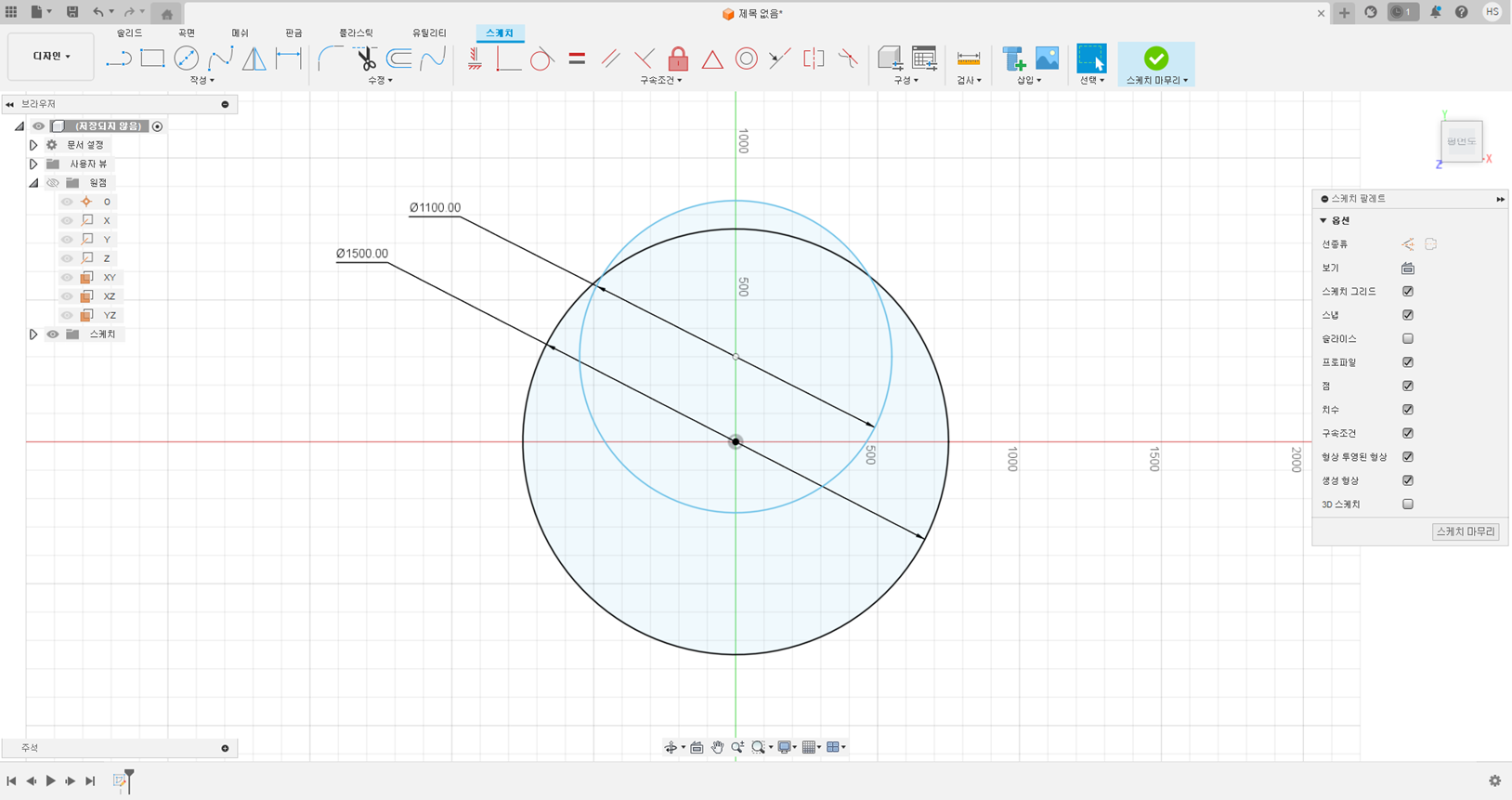
지름이 1500, 1100mm인 중심원을 2개 그려줍니다.
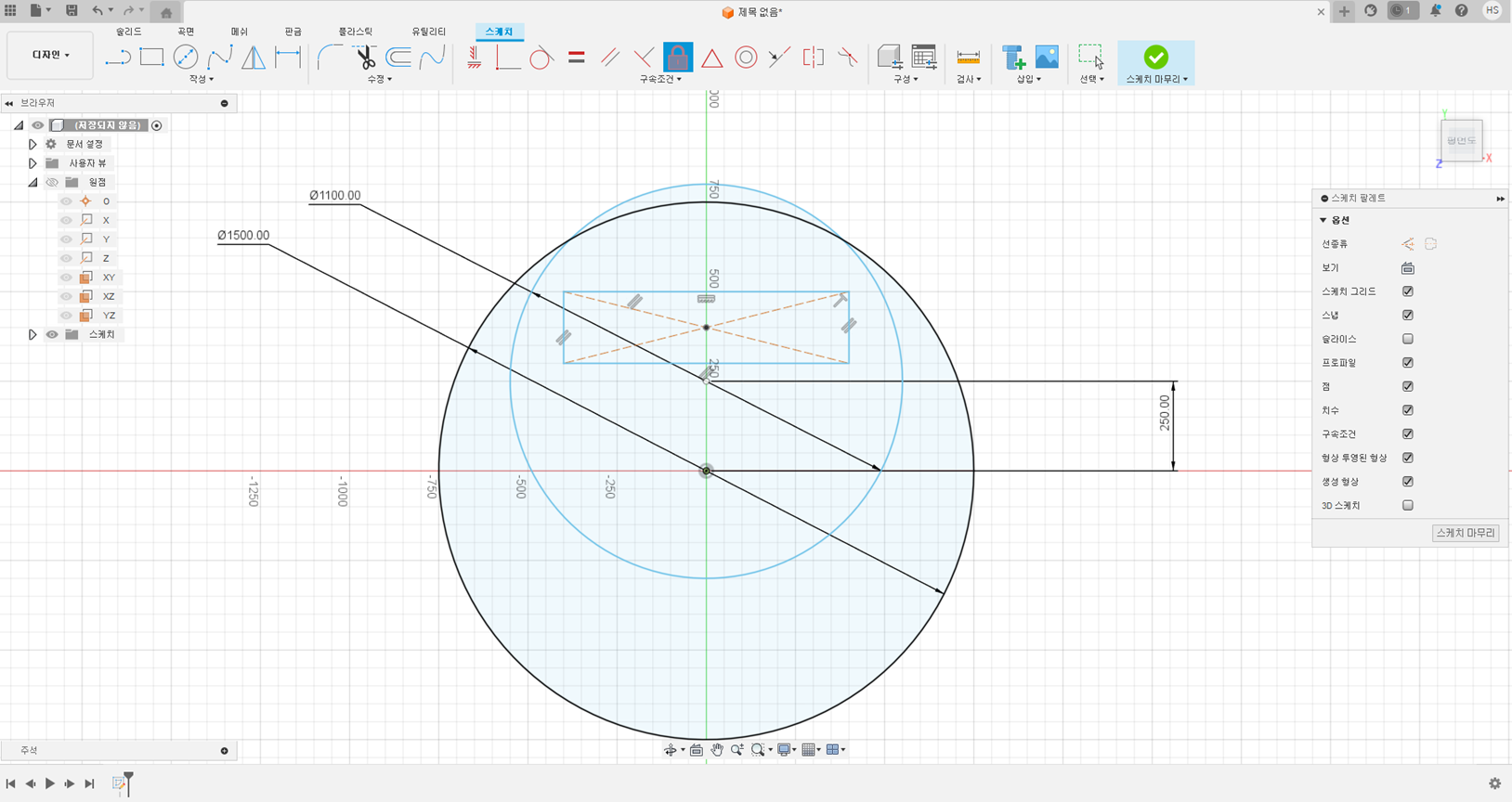
그려준 중심원 간의 거리를 250mm로 치수 조정을 해주고
1500mm 중심점을 레퍼런스 포인트로 활용해주기 위하여
구속조건을 활용하여 고정시켜 줍니다.
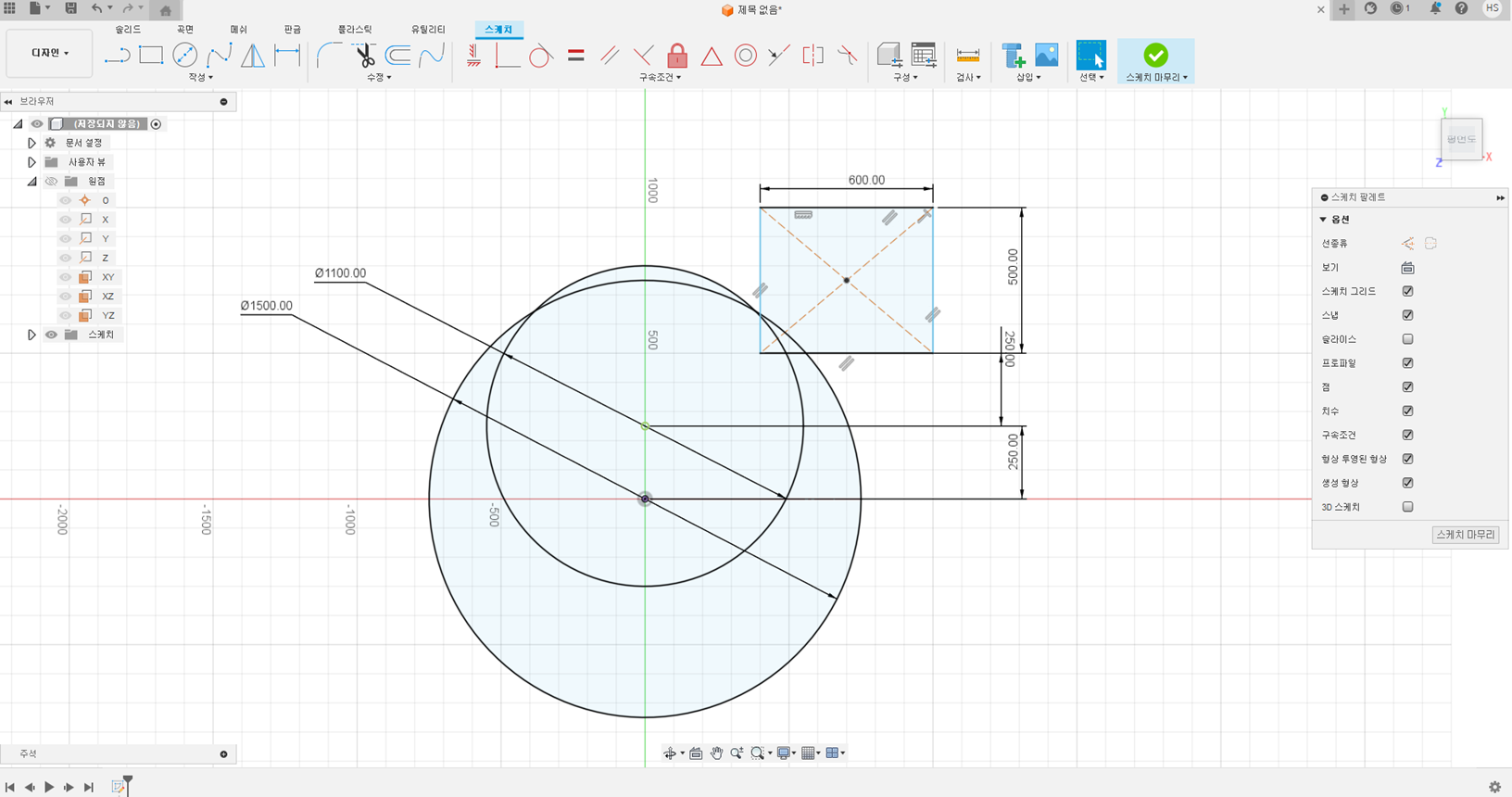
1100mm 원 위쪽에 600x500 직사각형을 스케치 해줍니다.
1. 구속조건(Constraints) - 수평 & 수직
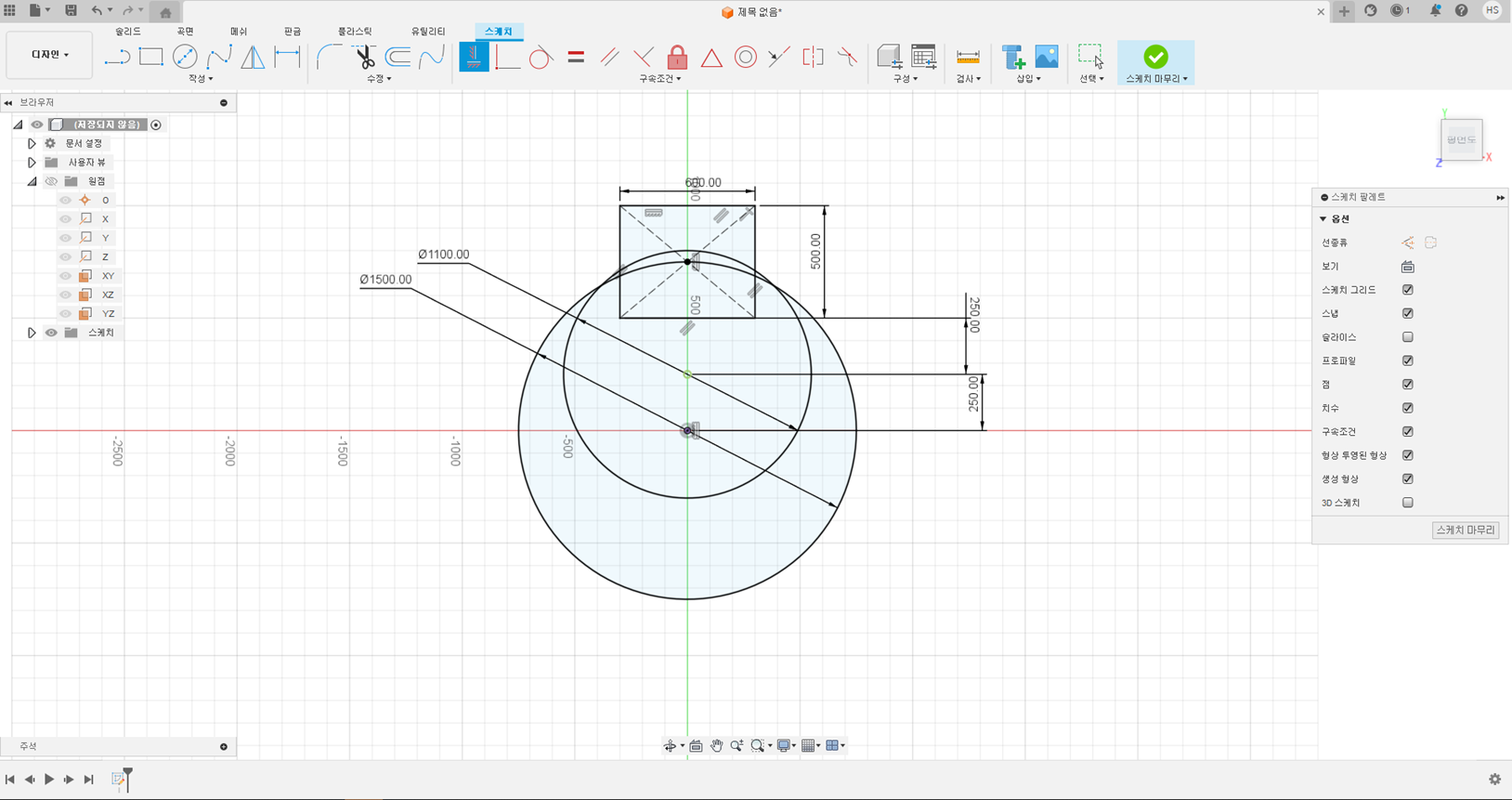
수평 구속조건을 활용하여
1500mm 중심원의 중심과 직사각형의 중심이
일직선 상에 오도록 조정해줍니다.
가까운 축으로 자동으로 옮겨지게 되므로
움직이고 싶은 축 근처로 먼저 작성한 스케치를 옮겨준 뒤에
구속조건을 주면, 의도대로 움직입니다.
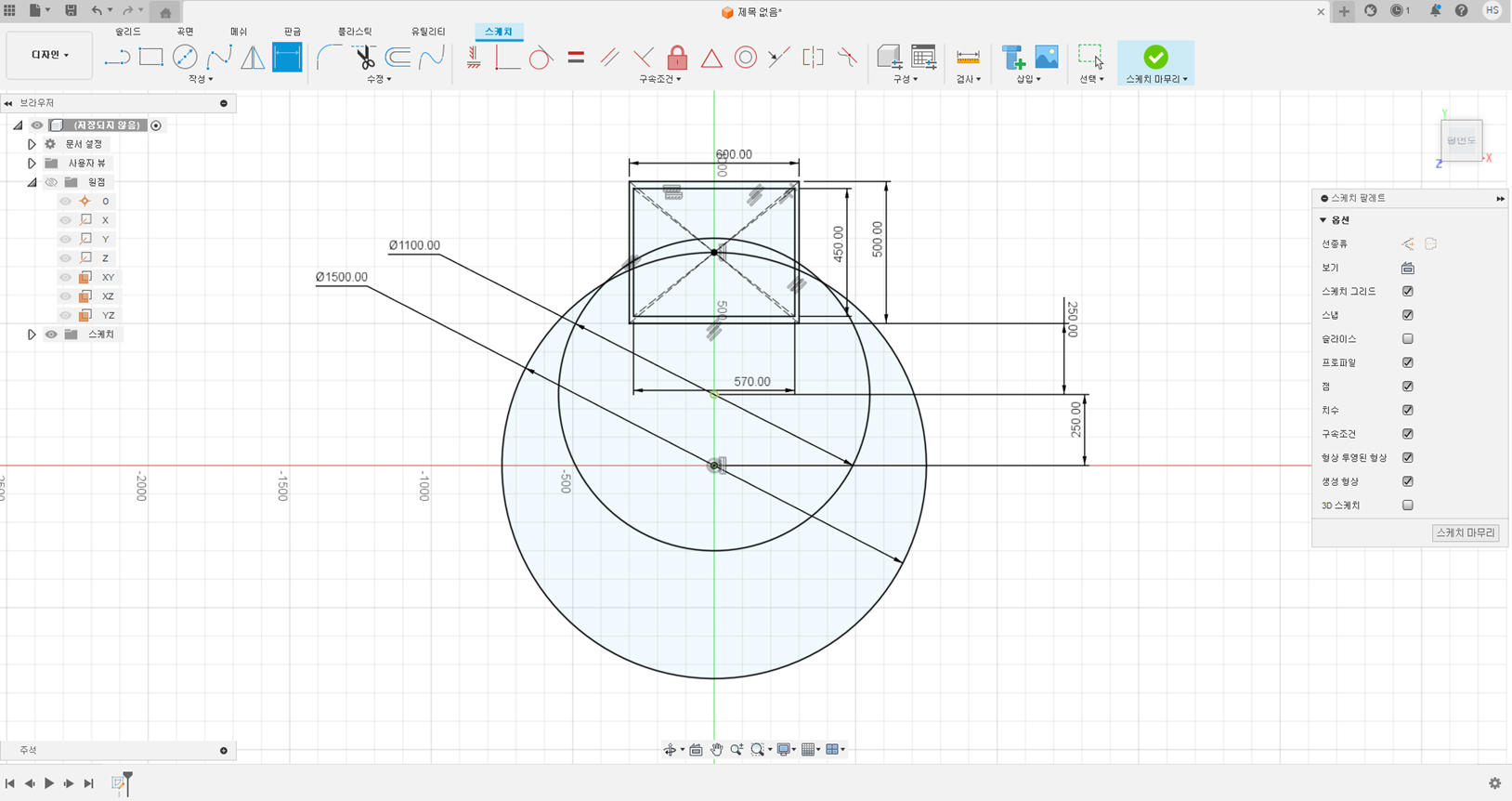
안쪽에 570x450mm 직사각형을 스케치 해줍니다.
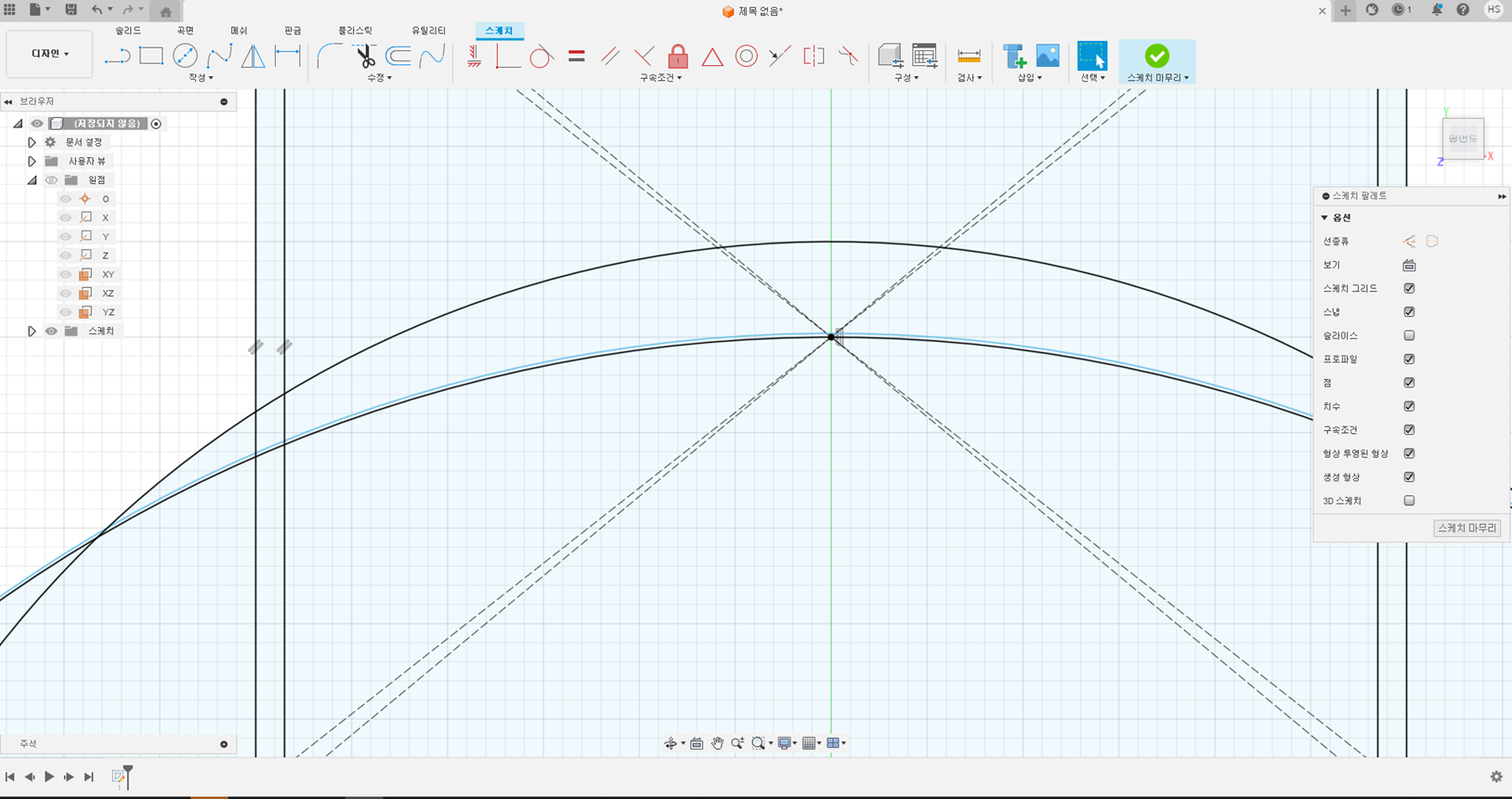
그리고 1500mm 중심원과 같은 크기의 원을
2mm 만큼 떨어뜨려 새롭게 스케치 해줍니다.
즉, 1500mm의 2개의 원이 2mm 간격을 두고 있는 것이죠.

원 3개와 직사각형에 의해 6개의 영역이 생기는데
6개 영역 모두 지정하여 돌출(Extrude)시켜줍니다.
400mm 밀어주면 됩니다.
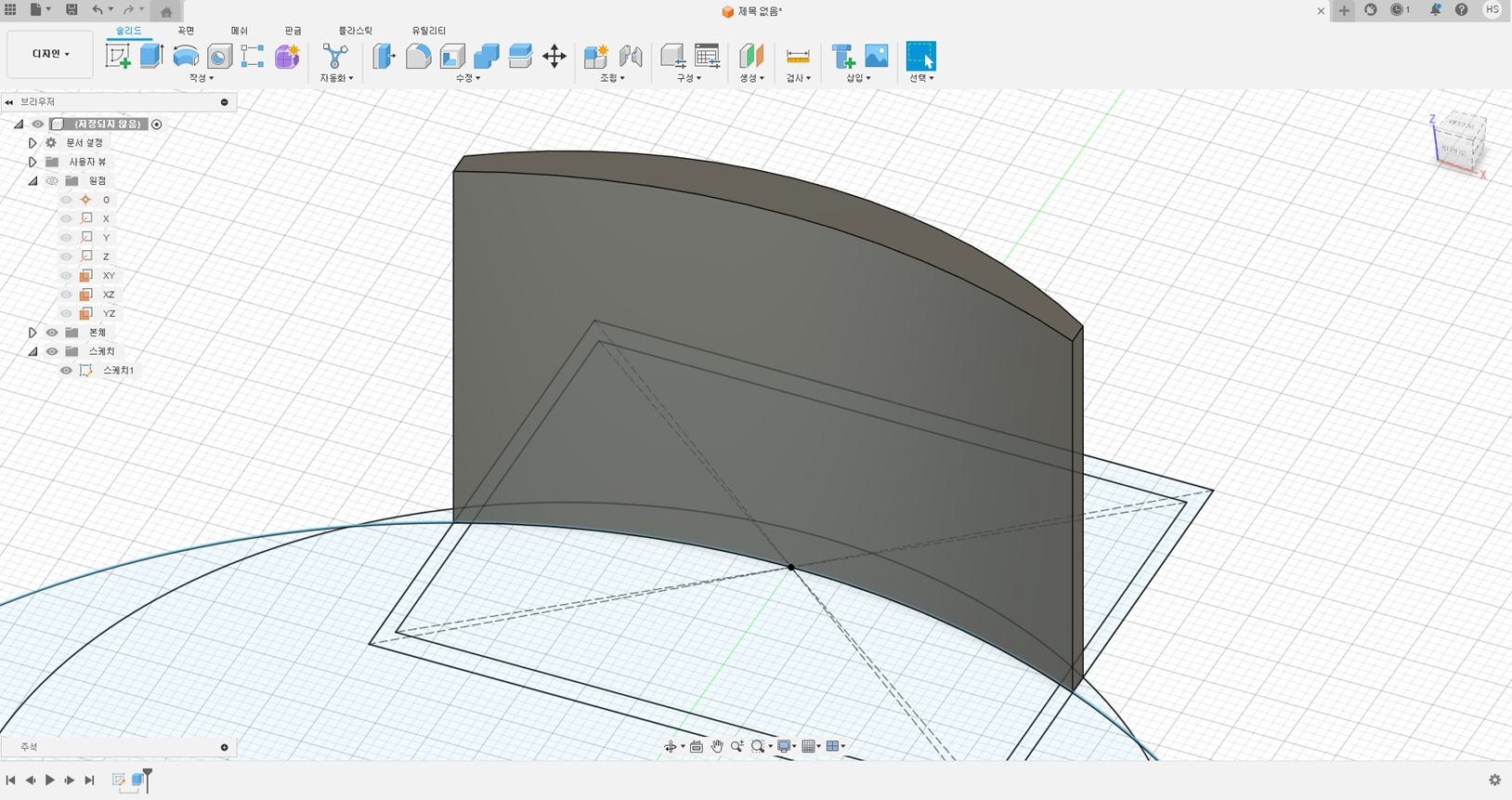
스크린 형상이 얼추 완성되었습니다.
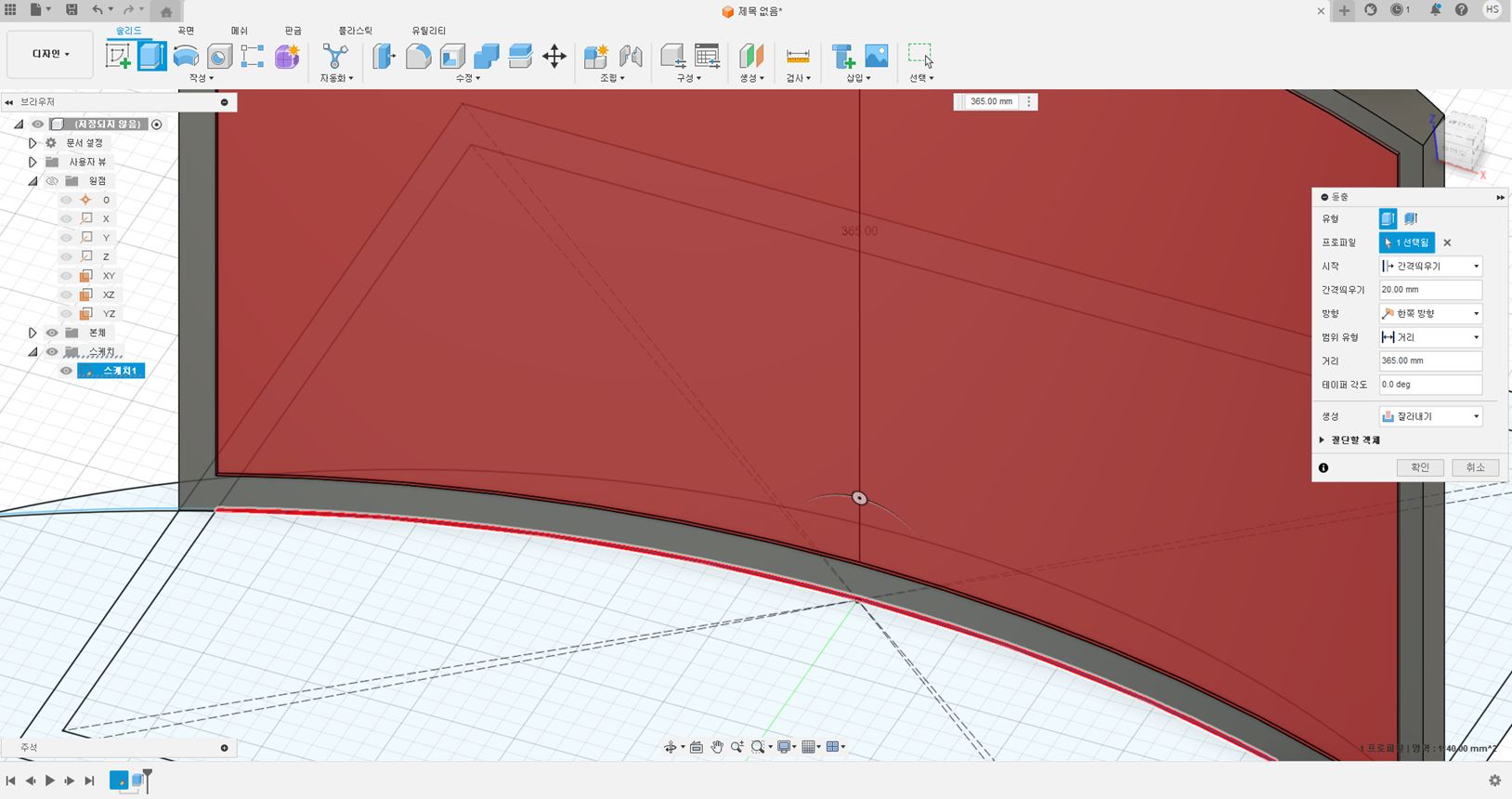
여기서 2mm offset하여 그린 원에 의해 생긴 영역을
20mm만큼 떨어진 지점부터 365mm만큼 돌출시켜줍니다.
여기선 가운데 1개 영역만 지정해주면 됩니다.
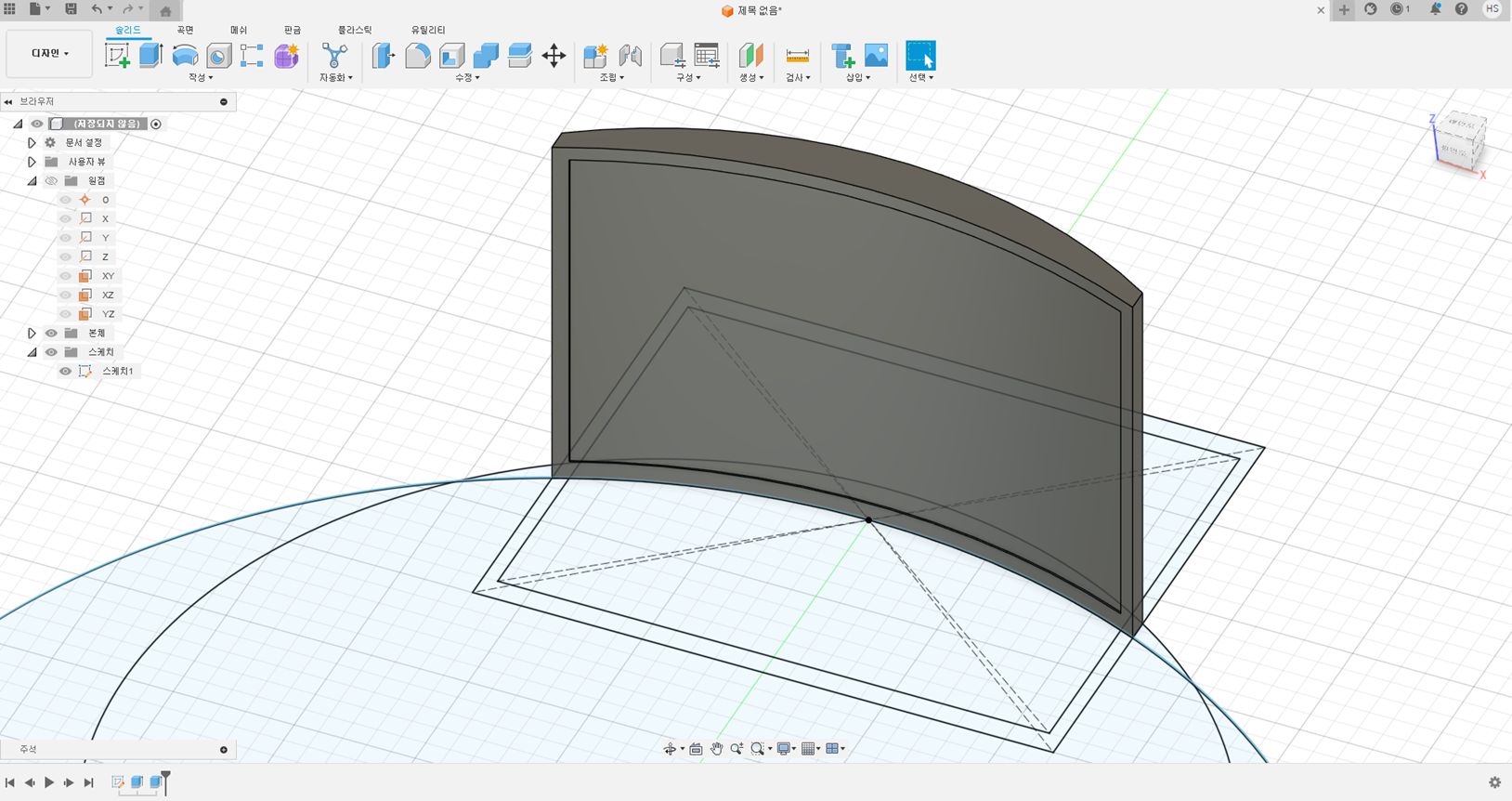
그러면 스크린까지 얼추 완성이 되었습니다.
2. 생성 - 접하는 평면 (Tangent Plane)
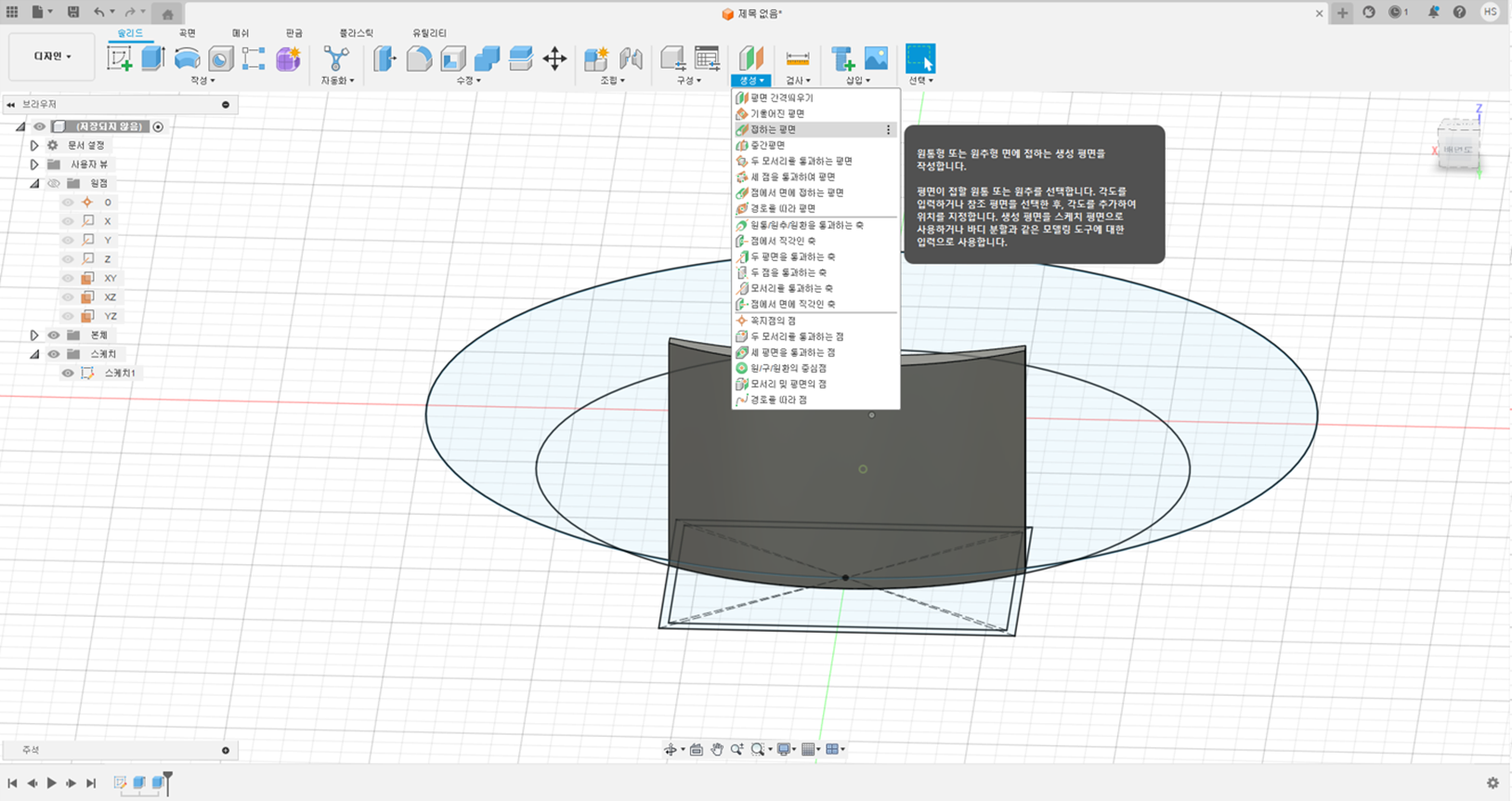
[생성] - [접하는 평면]을 통해
곡면의 Tangent Plane을 만들어줍니다.
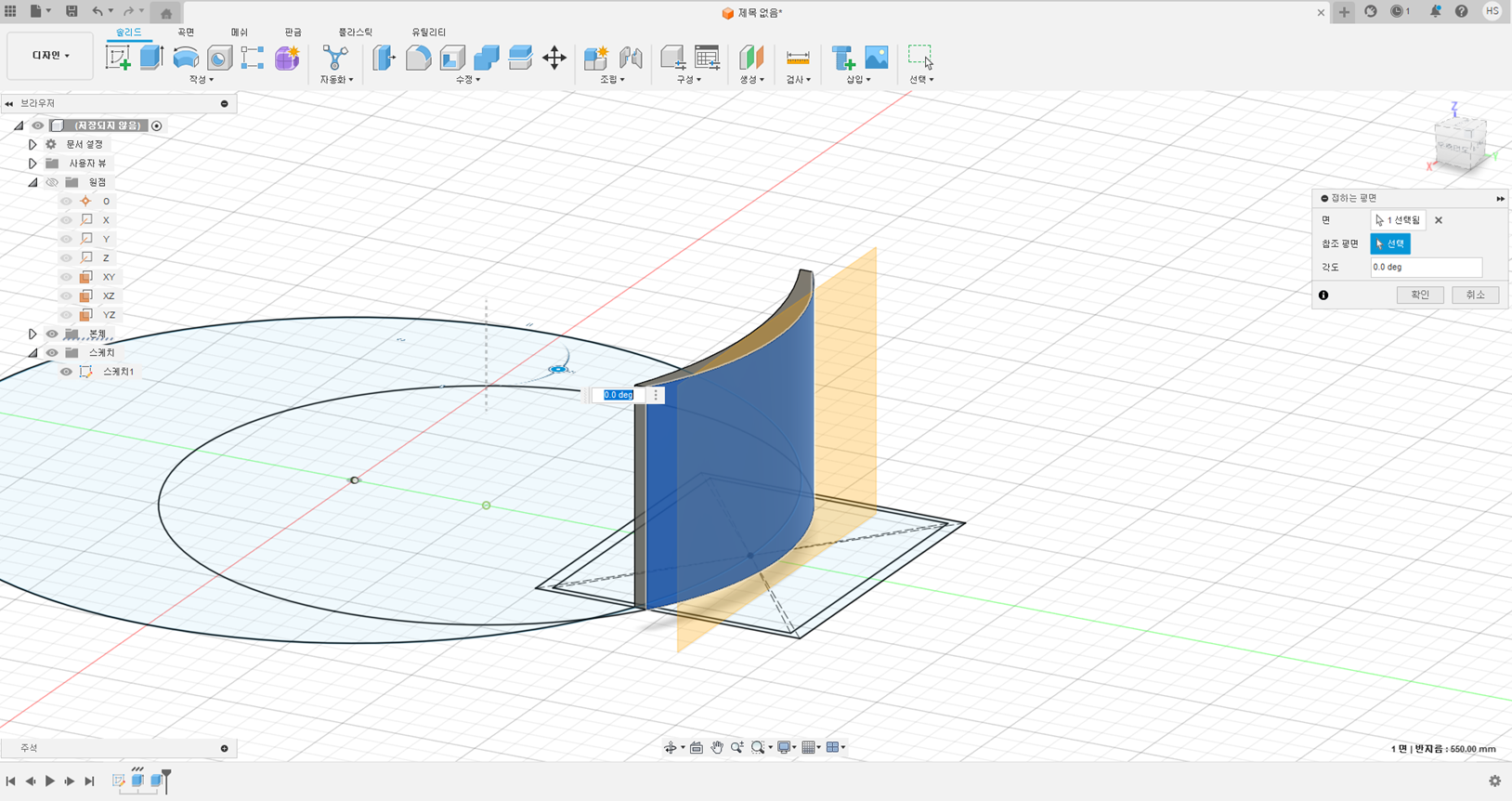
각도도 조정할 수 있기는 한데
해당 예제에선 디폴트 값인 0도 그대로 생성합니다.
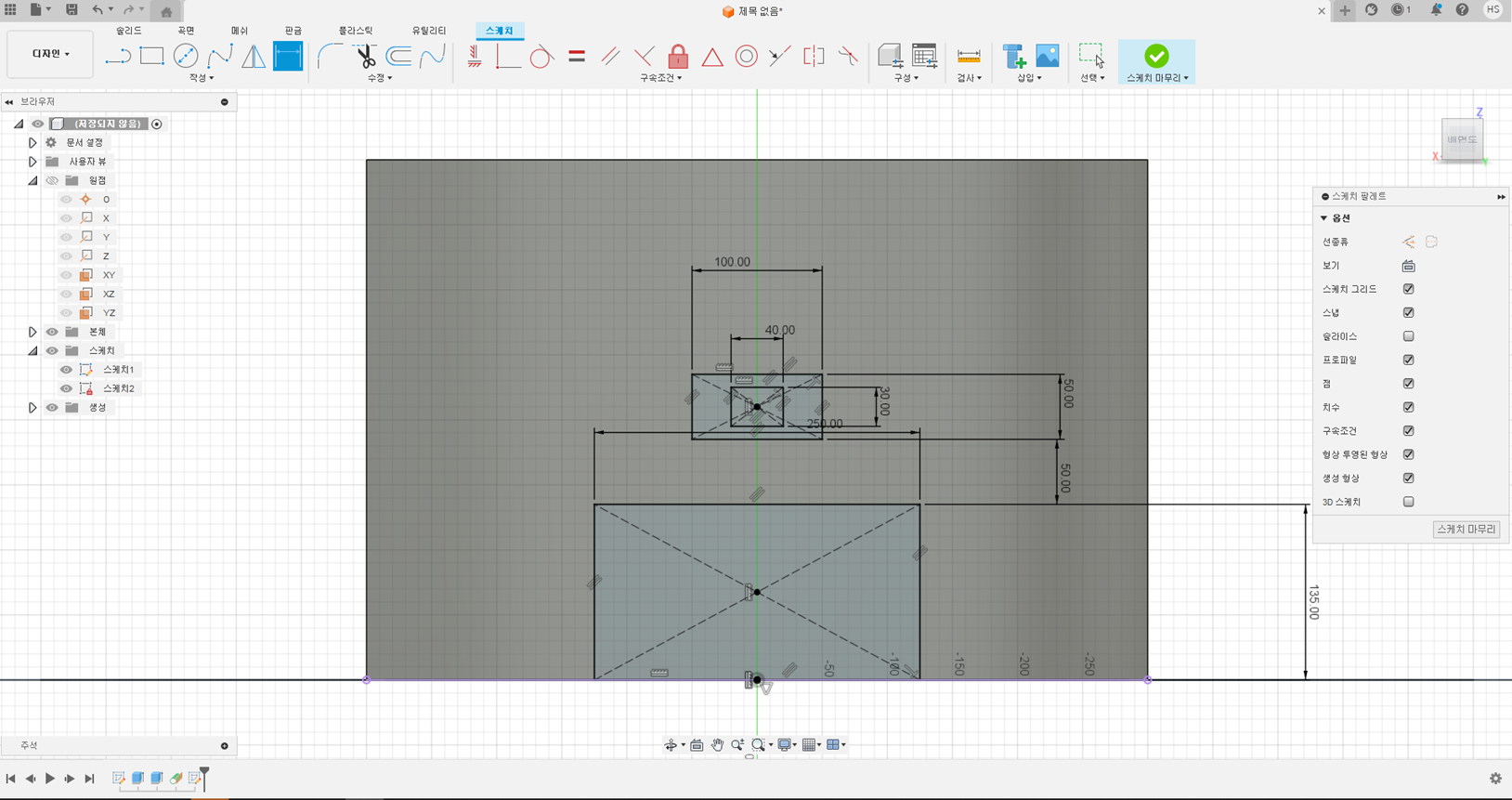
생성한 접평면에 스케치를 진행해줍니다.
고정 / 수평 구속조건을 적절히 활용하여 완성한 후, 스케치 마무리
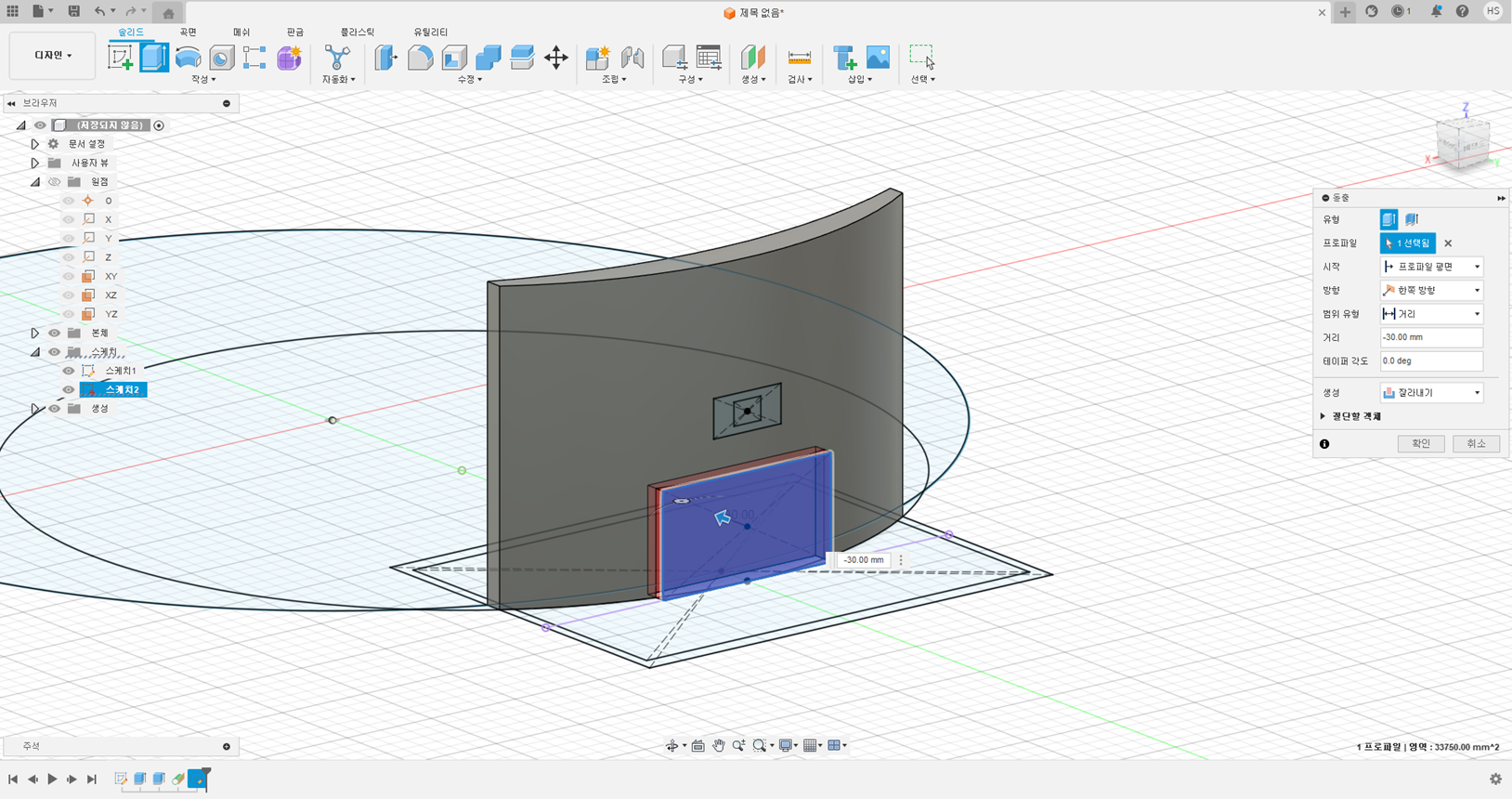
아래쪽 직사격형은 -30mm만큼 돌출
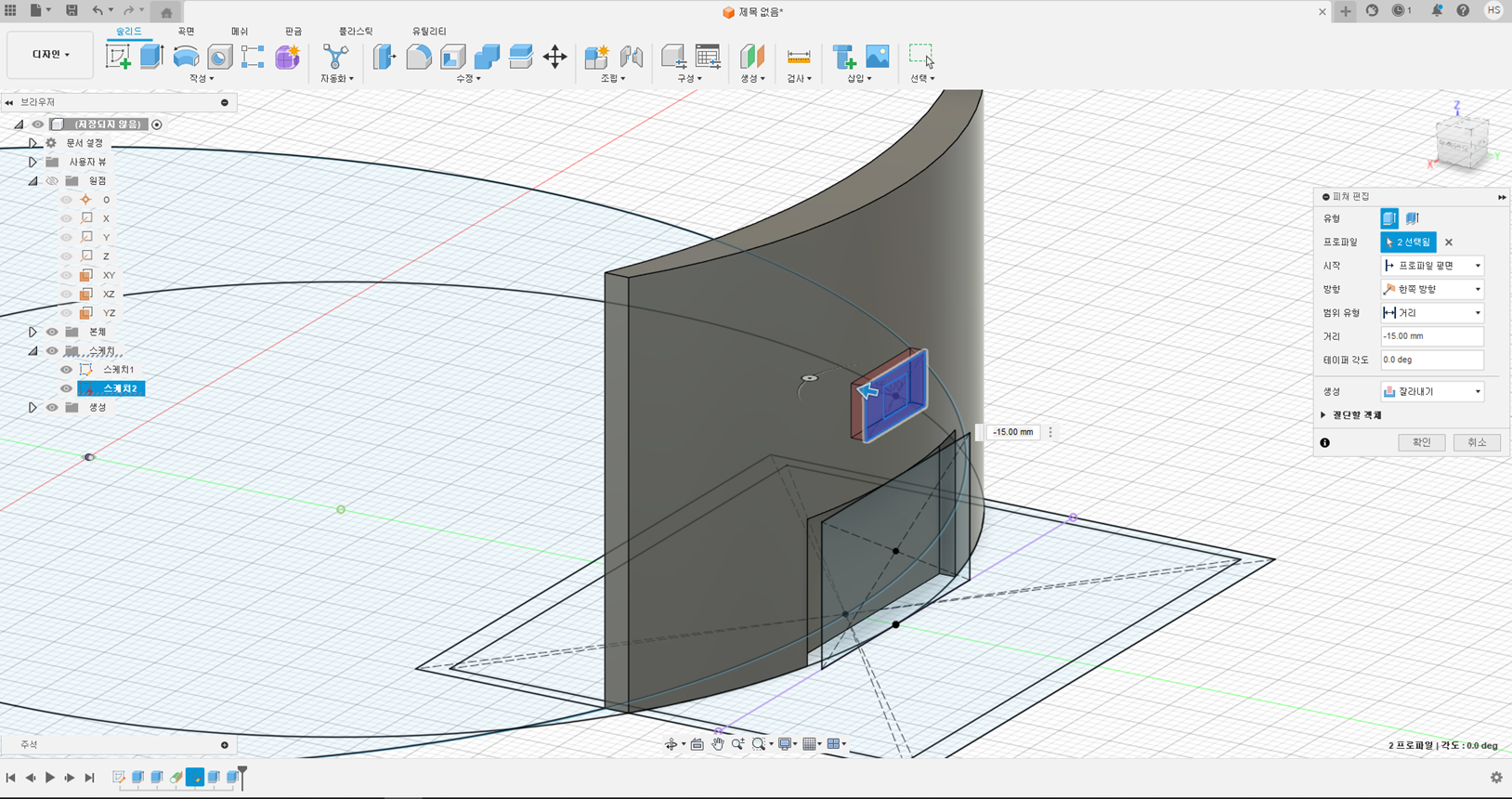
위쪽 직사각형은 -15mm만큼 돌출시켜줍니다.
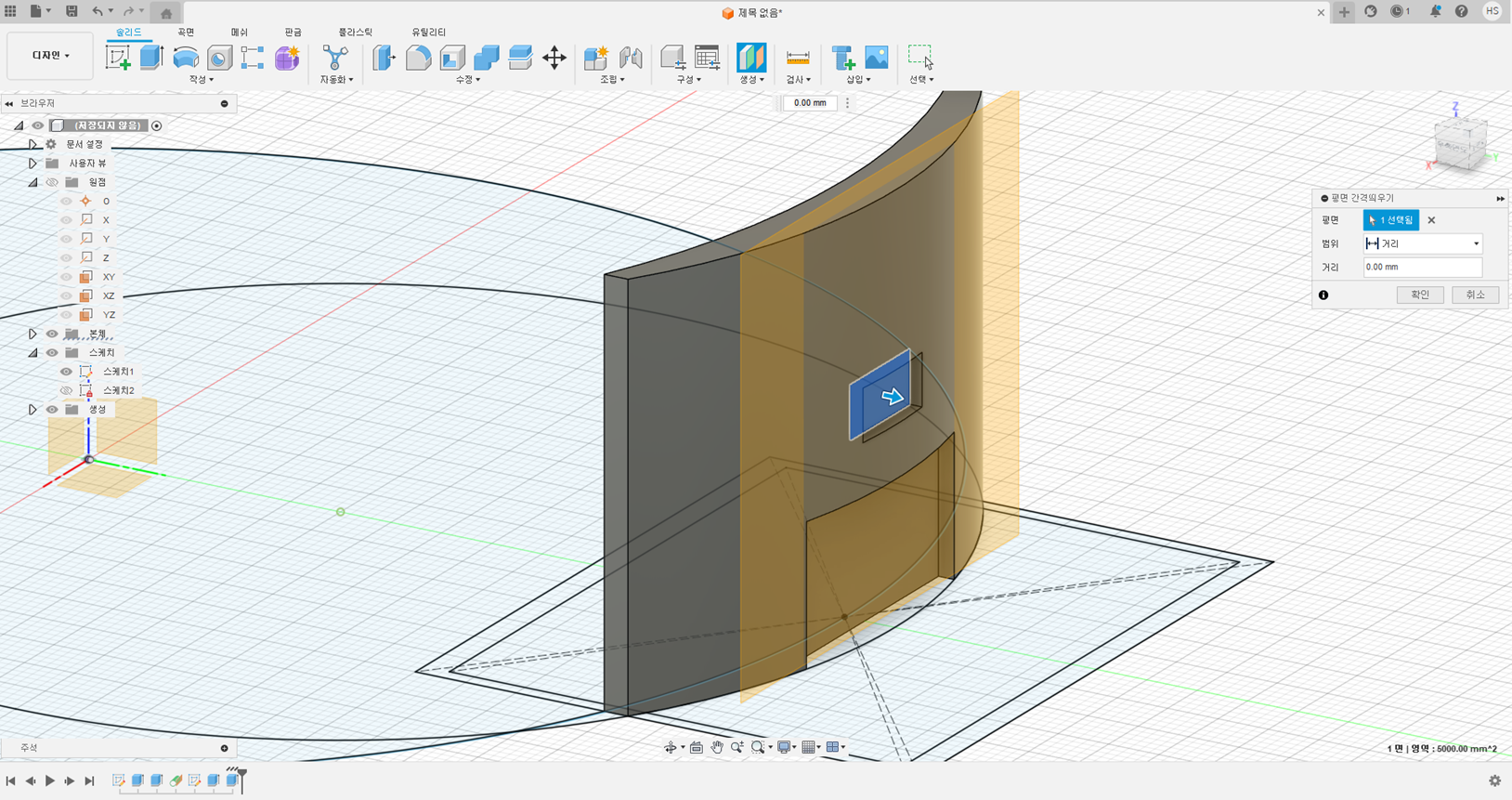
그리고 15mm밀어낸 단면을 클릭
해당 단면에 새로운 평면을 하나 만들어줍니다.
[생성] - [평면 간격띄우기]에서
거리를 0mm 로 지정해주면 됩니다.
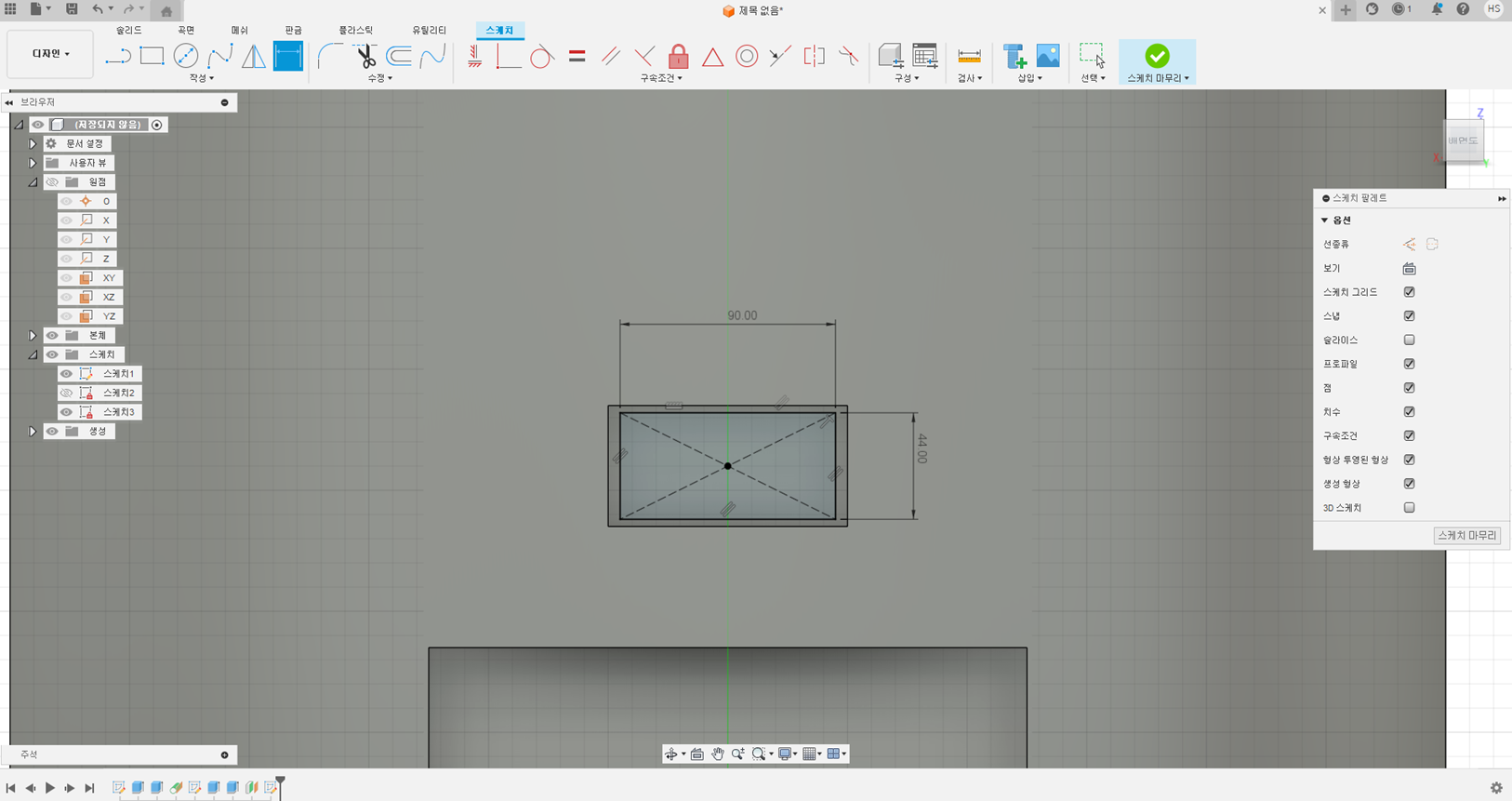
일치 구속조건을 활용하여 중심점을 일치시켜준 후
90 x 44 mm 직사각형을 스케치 해줍니다.
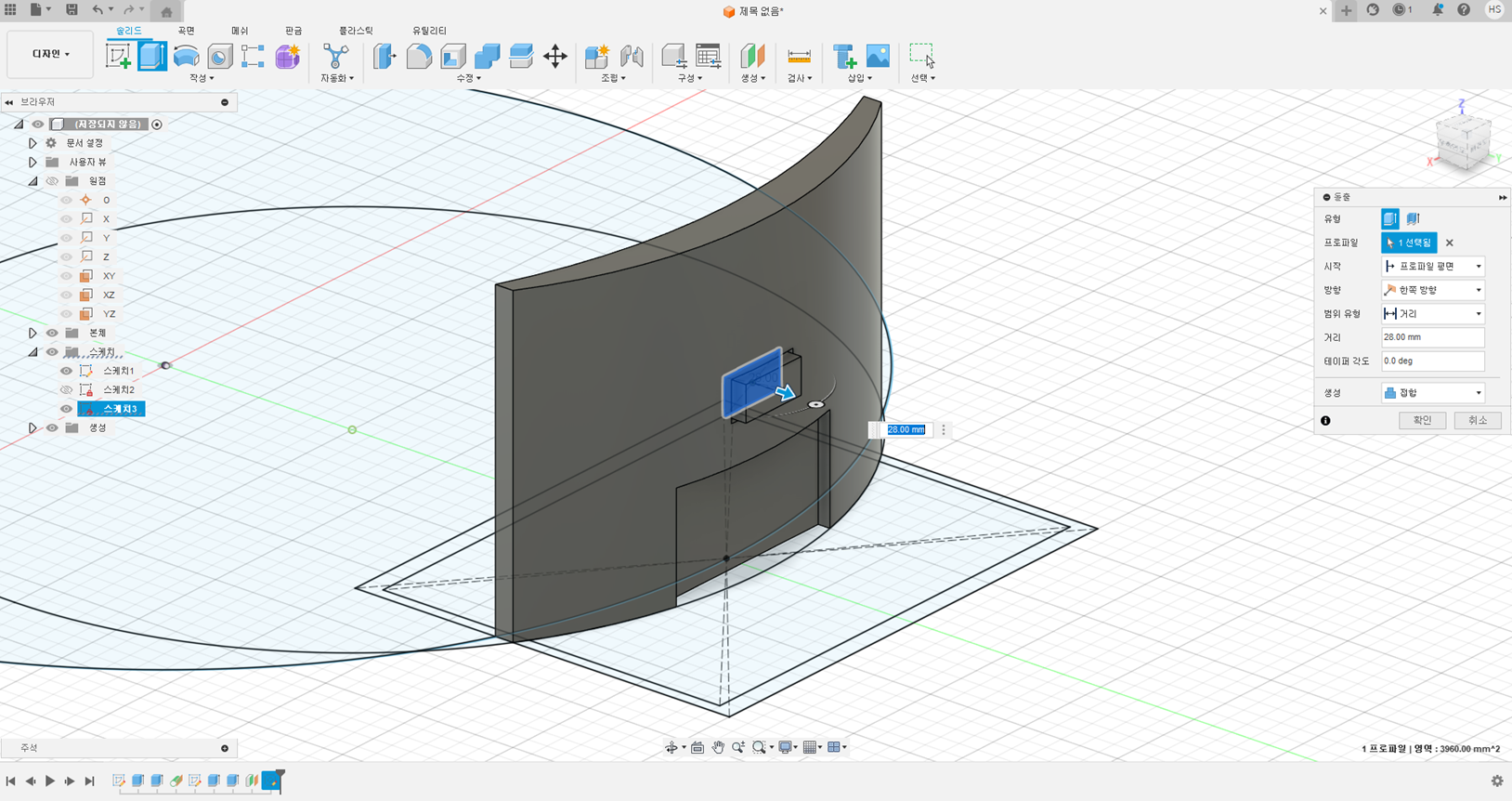
그리고 28mm만큼 돌출시켜줍니다.
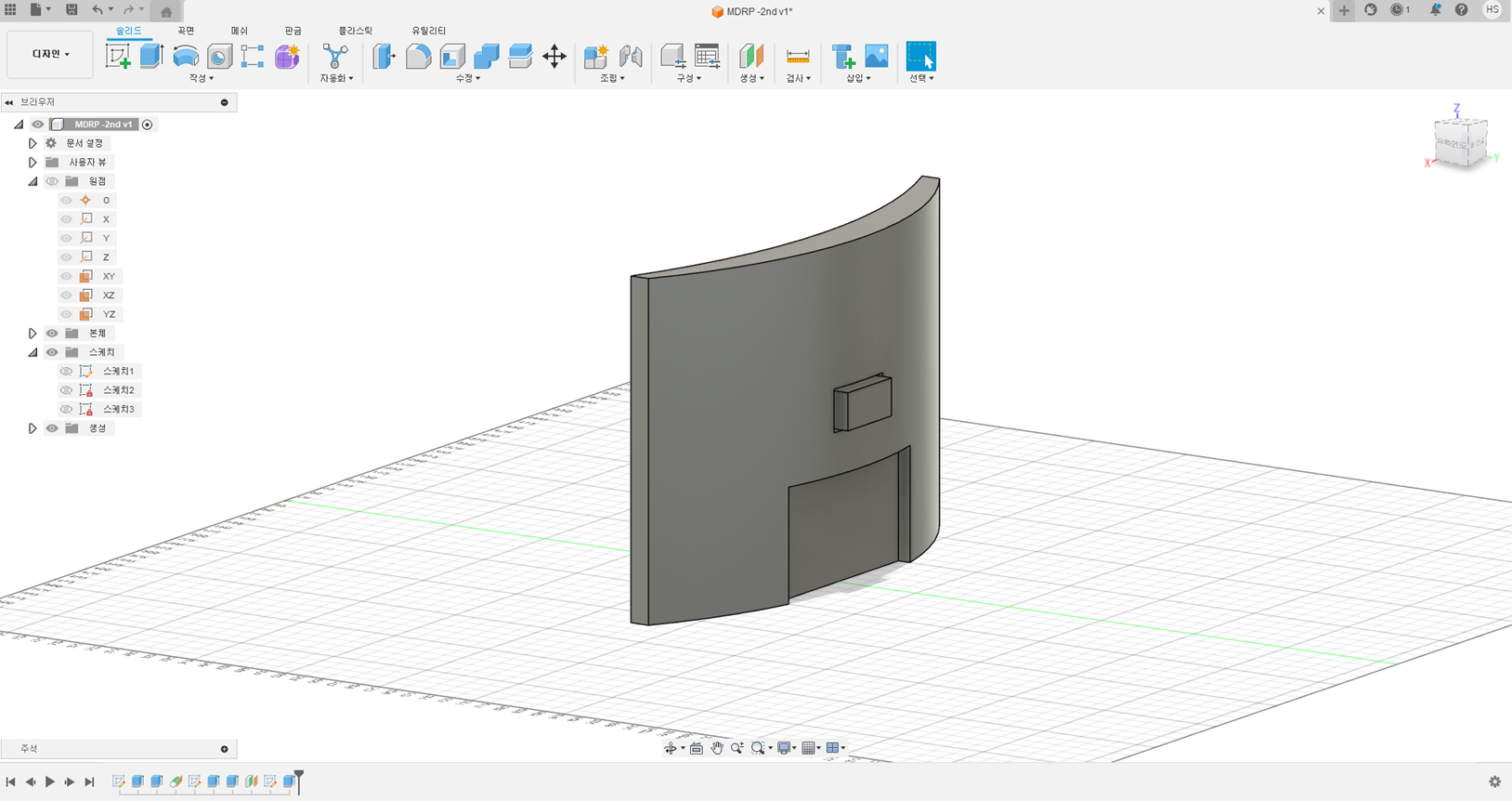
모양이 얼추 잡혀가네요.

밀어낸 윗평면 기준 10mm 만큼의 오프셋 평면을 만들어주고
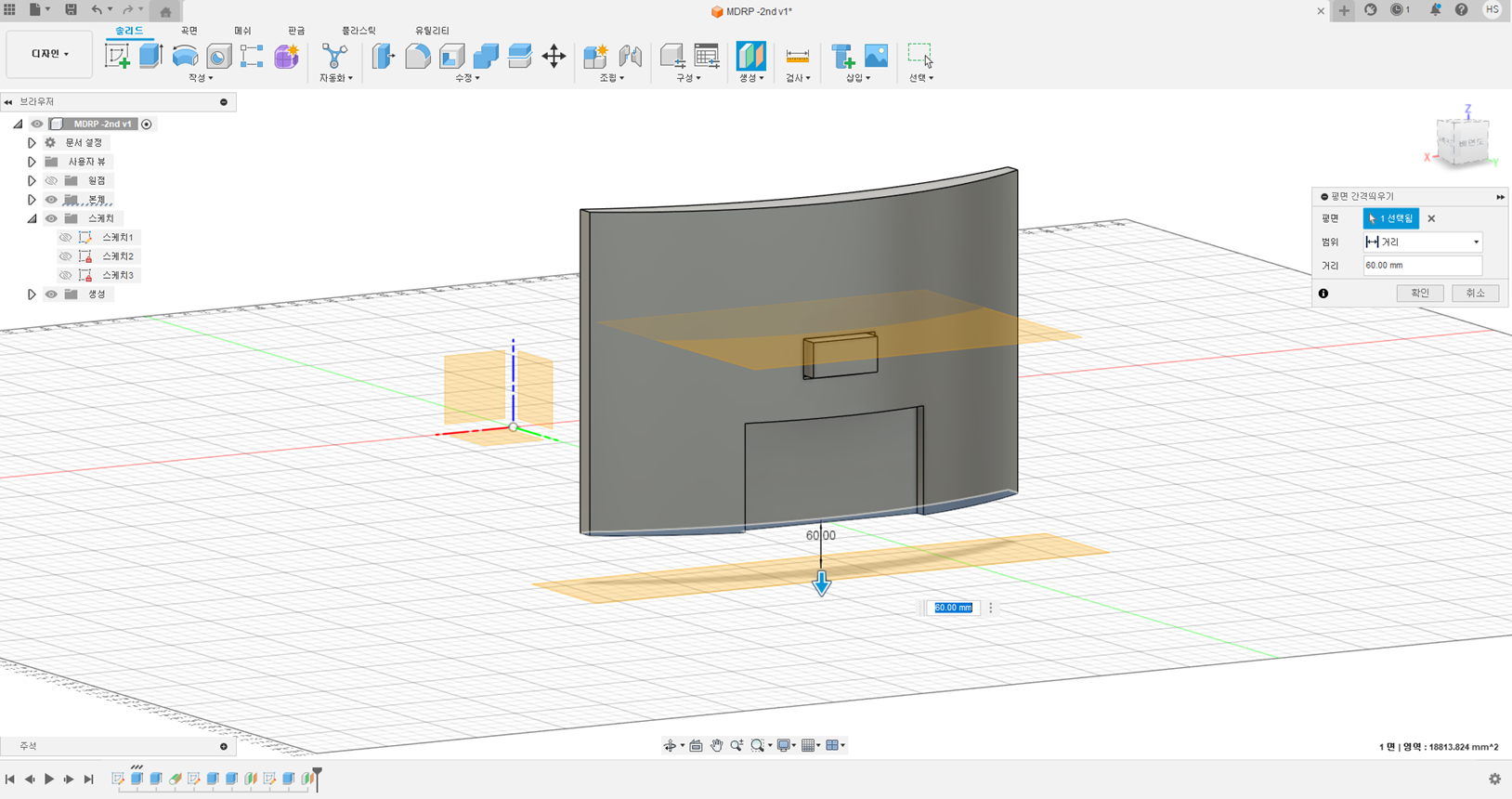
바닥면 기준 60mm만큼의 오프셋 평면 하나를 만들어줍니다.

아랫면 기준 60mm 오프셋 평면에 스케치를 먼저 작성하겠습니다.
수평 구속조건을 통해 중심점을 맞춰주고
직사각형 스케치의 거리 조절을 위하여
빨간색 부분에 레퍼런스로 활용할 선과 점을 하나씩 만들어줍니다
그리고 고정 구속조건을 활용하여 위치 고정
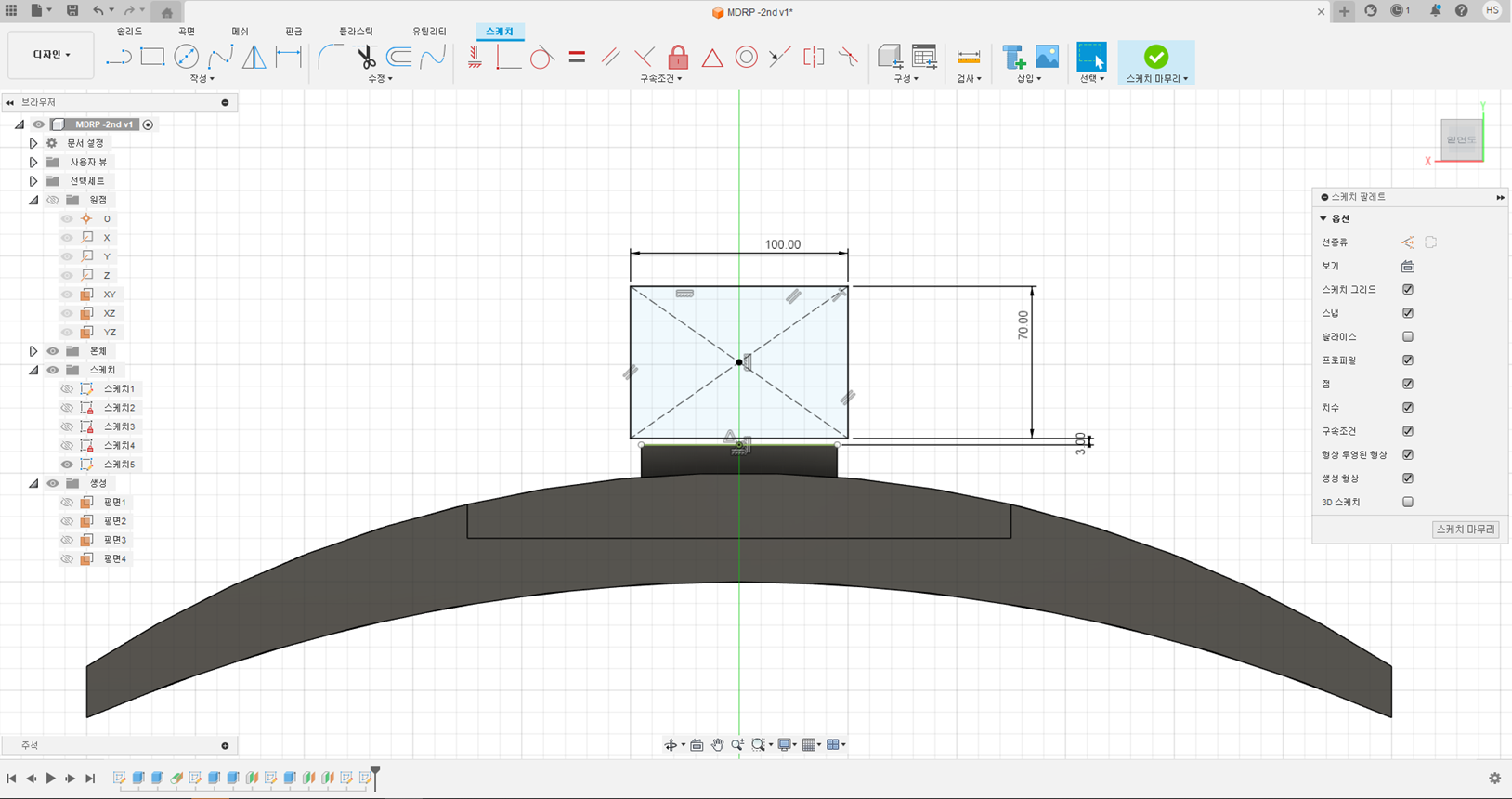
3mm 만큼 떨어진 곳에 100 x 70mm 직사각형을 스케치 해줍니다.
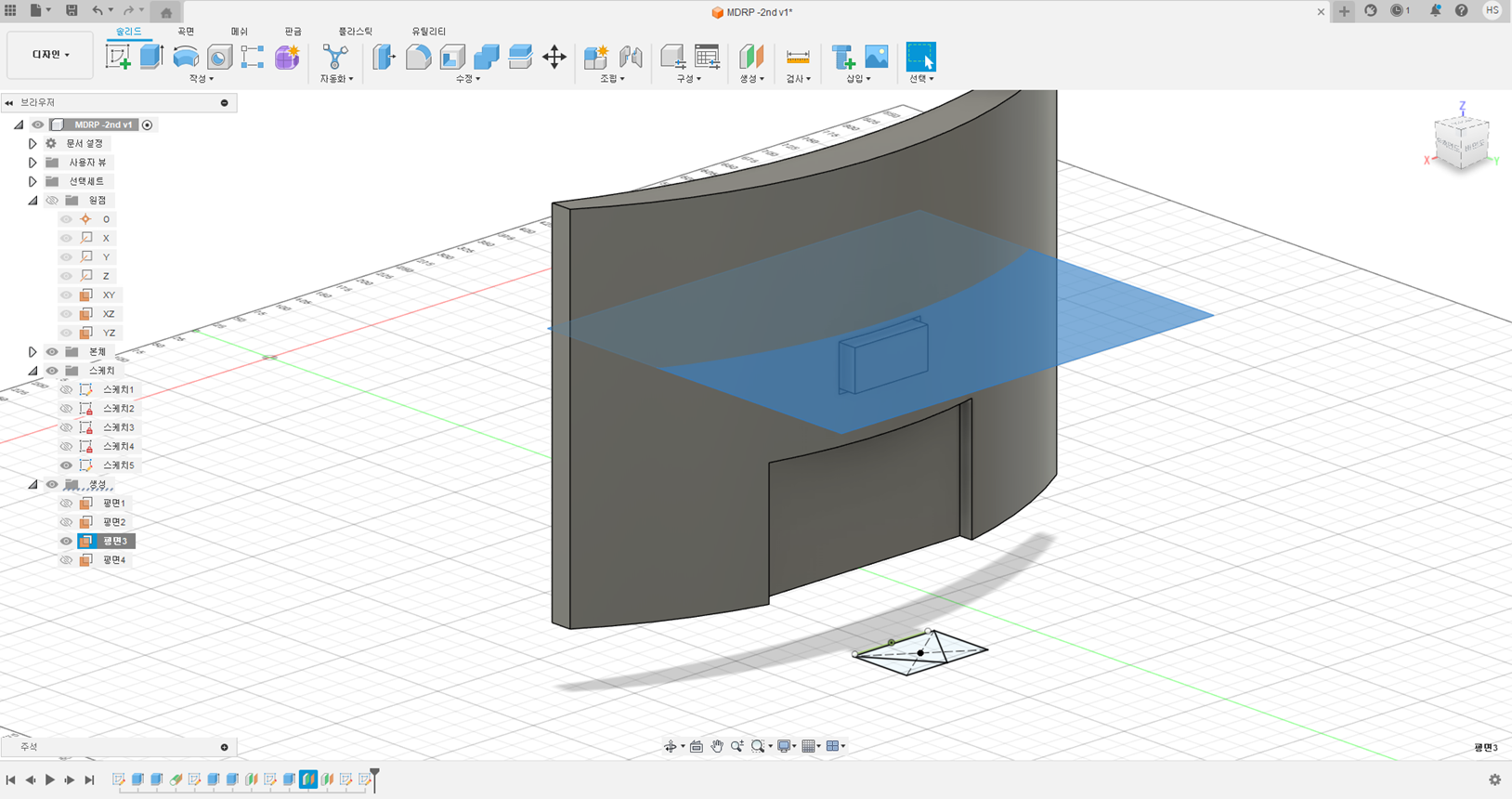
가운데 선까지 그어 삼각형 모양을 만든 후 스케치 마무리해줍니다.
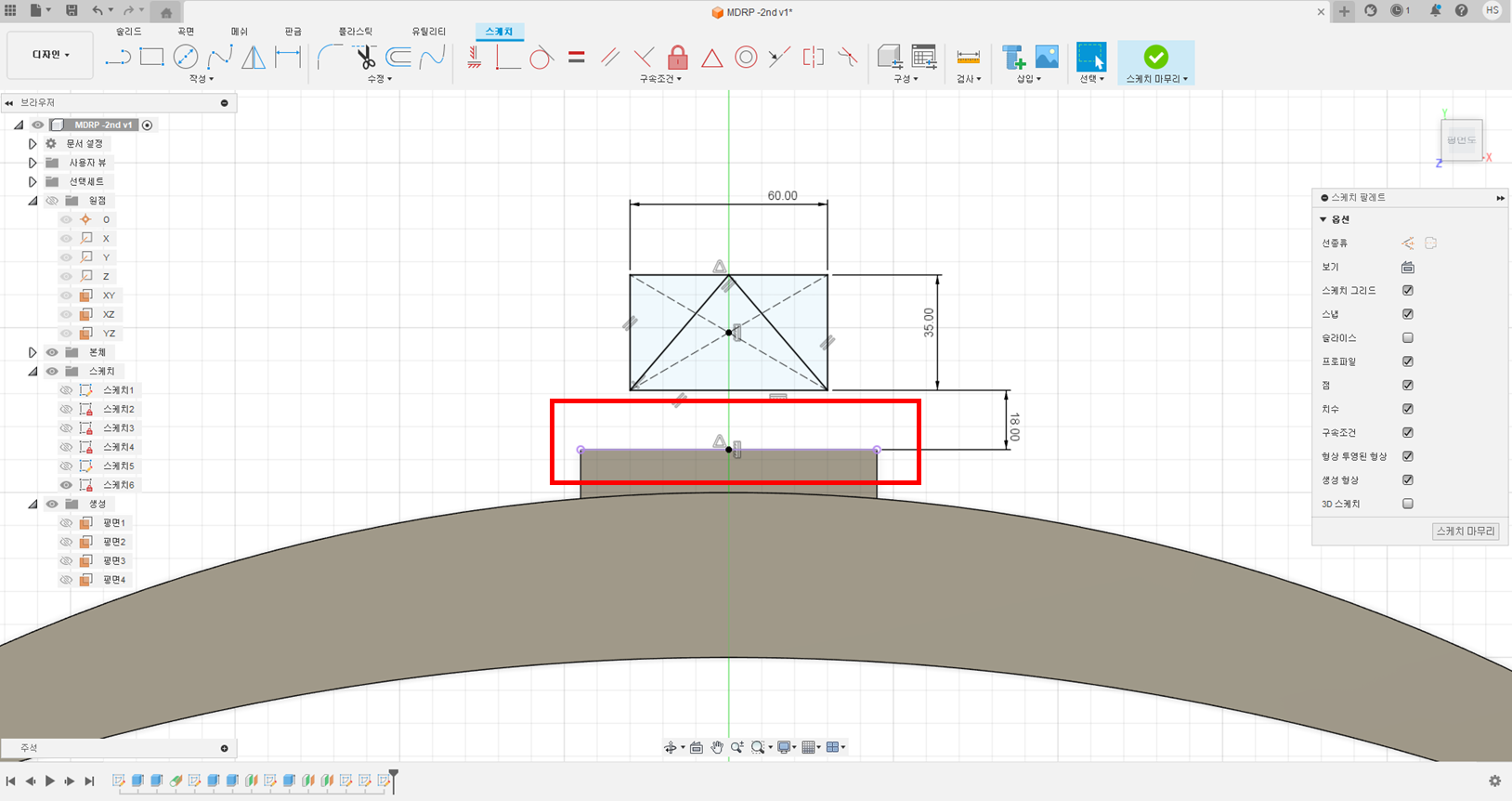
윗면 기준 10mm 오프셋 평면에 스케치를 작성합니다.
같은 방법으로 스케치 해주면 되는데
거리는 18mm, 사이즈는 60 x 35mm 입니다.

스케치를 완성하면, 공간상에 다음과 같이 표시됩니다.
3. 로프트 (Loft)
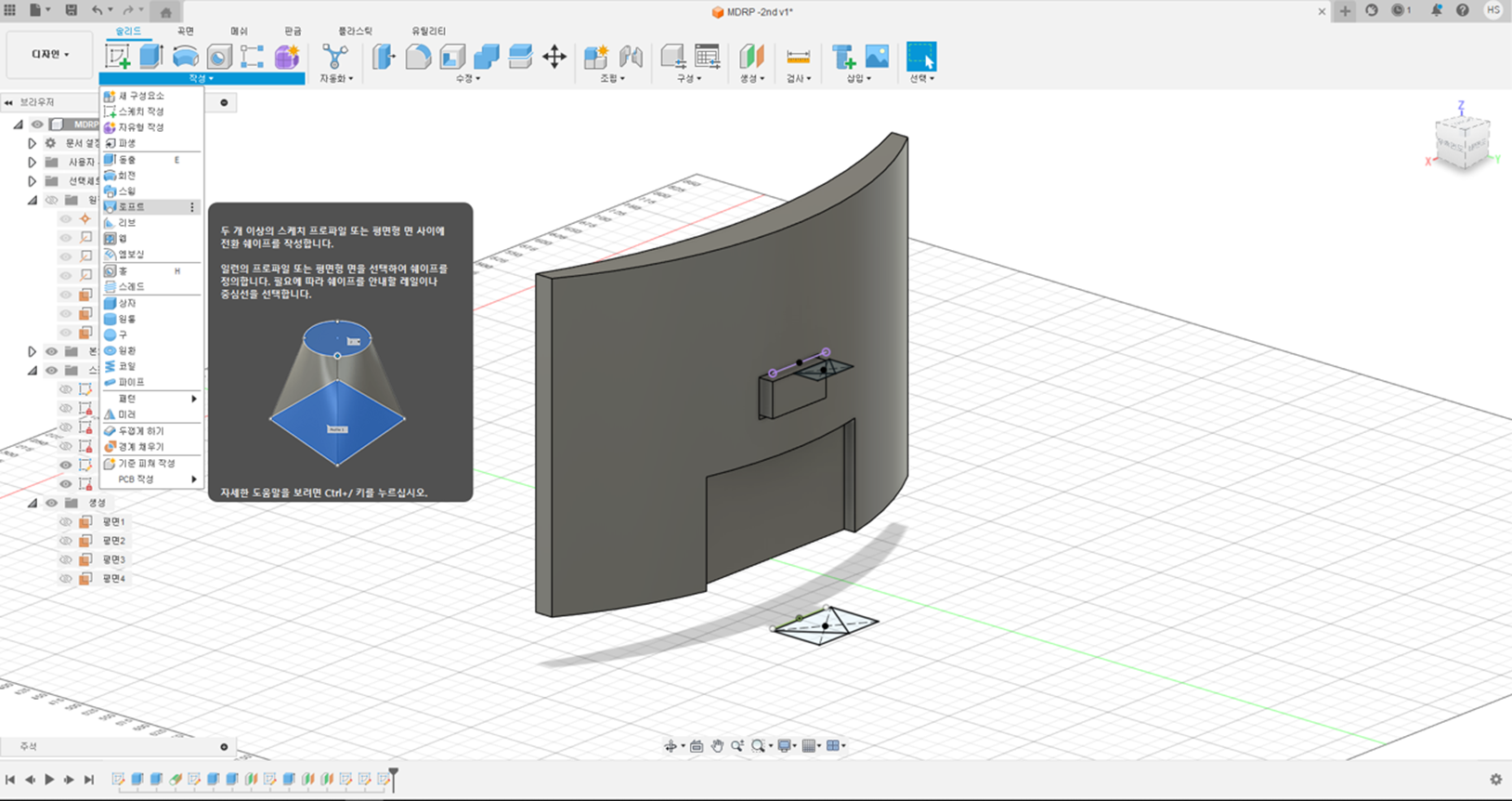
로프트(Loft)는 2개 이상의 스케치 혹은 면 사이에 쉐이프를 작성해주는 기능입니다.
이 기능을 활용하여 모니터 거치대를 만들어 보겠습니다.
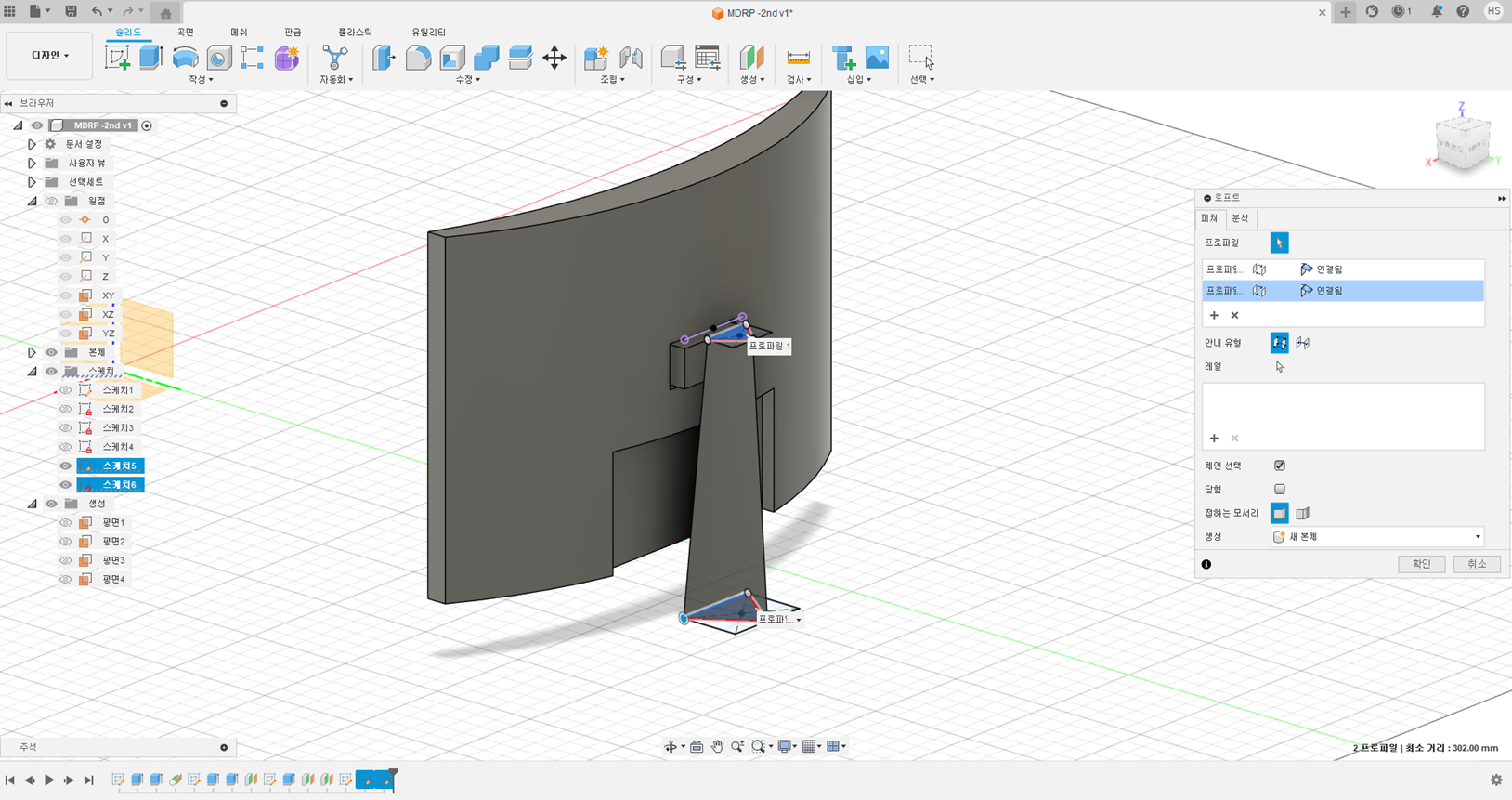
로프트 기능을 활성화시켜주고
방금 스케치 했던 2개의 삼각형을 클릭해줍니다.
그러면 2개의 스케치를 이어주는 솔리드가
자동으로 생성되는걸 확인할 수 있습니다.
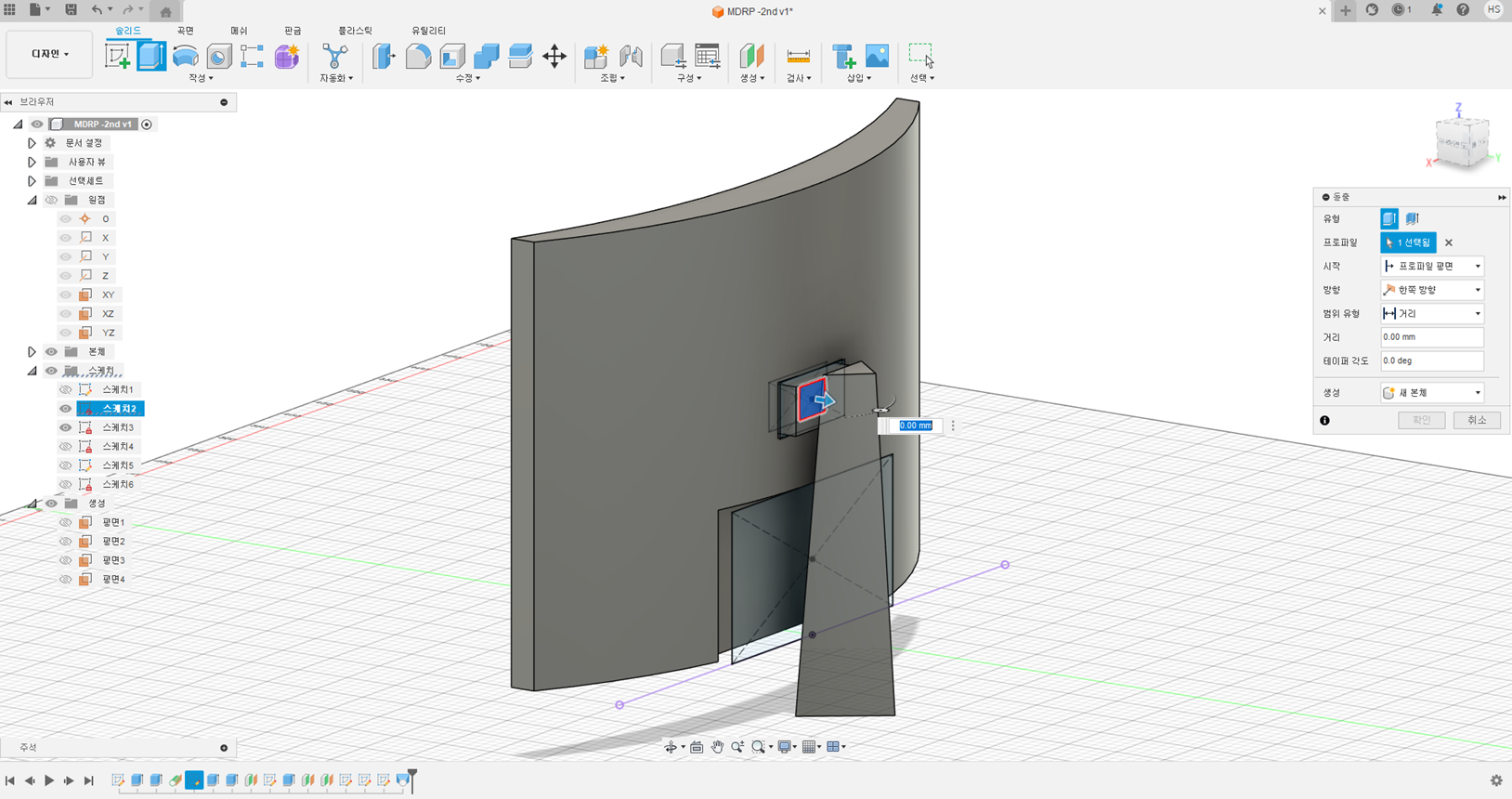
그리고 안쪽 작은 직사각형을 활용하여
모니터와 거치대를 연결하겠습니다.
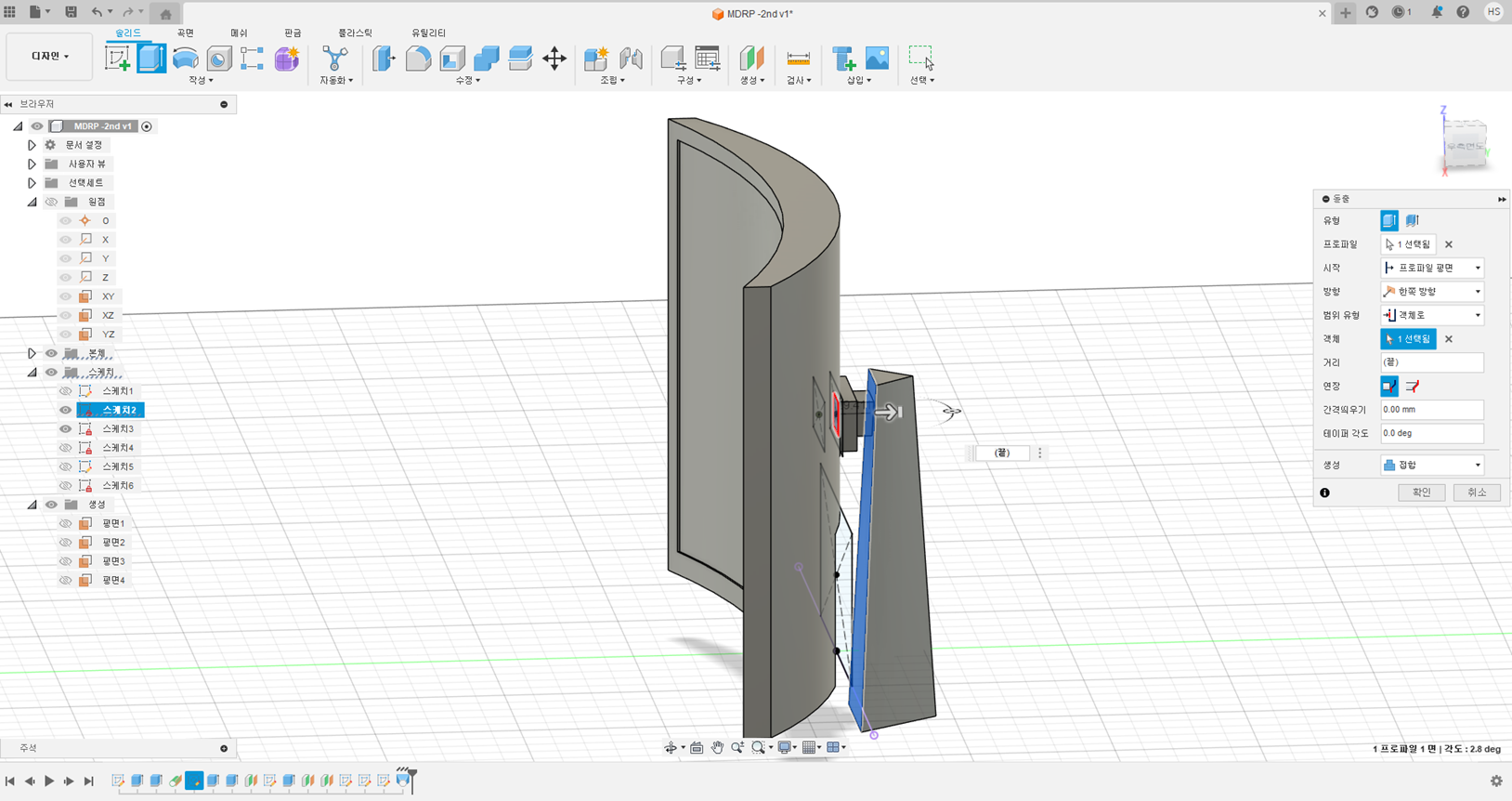
안쪽 직사각형을 선택해주고
범위 유형은 [객체로]를 지정해준 후
로프트 된 평면을 지정해줍니다.
로프트로 생성된 평면은 기울기가 존재하므로
정확한 거리를 특정하기가 어렵습니다.
(물론 확인할 수 있기는 합니다.)
이런 경우, 범위 유형을 [객체로] 설정하면 쉽게 모델링할 수 있습니다.
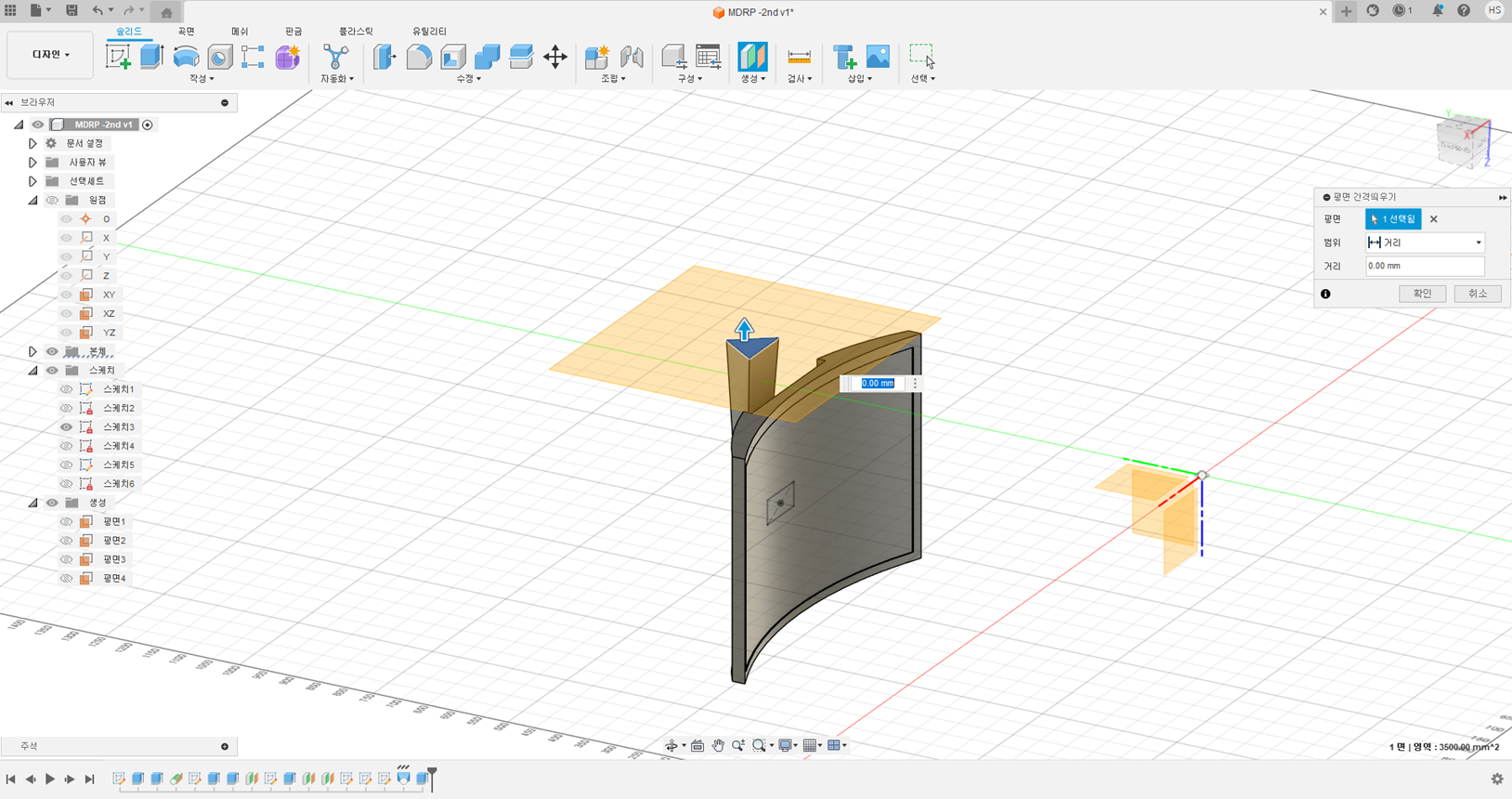
거치대의 아랫면에 평면을 생성해줍니다.
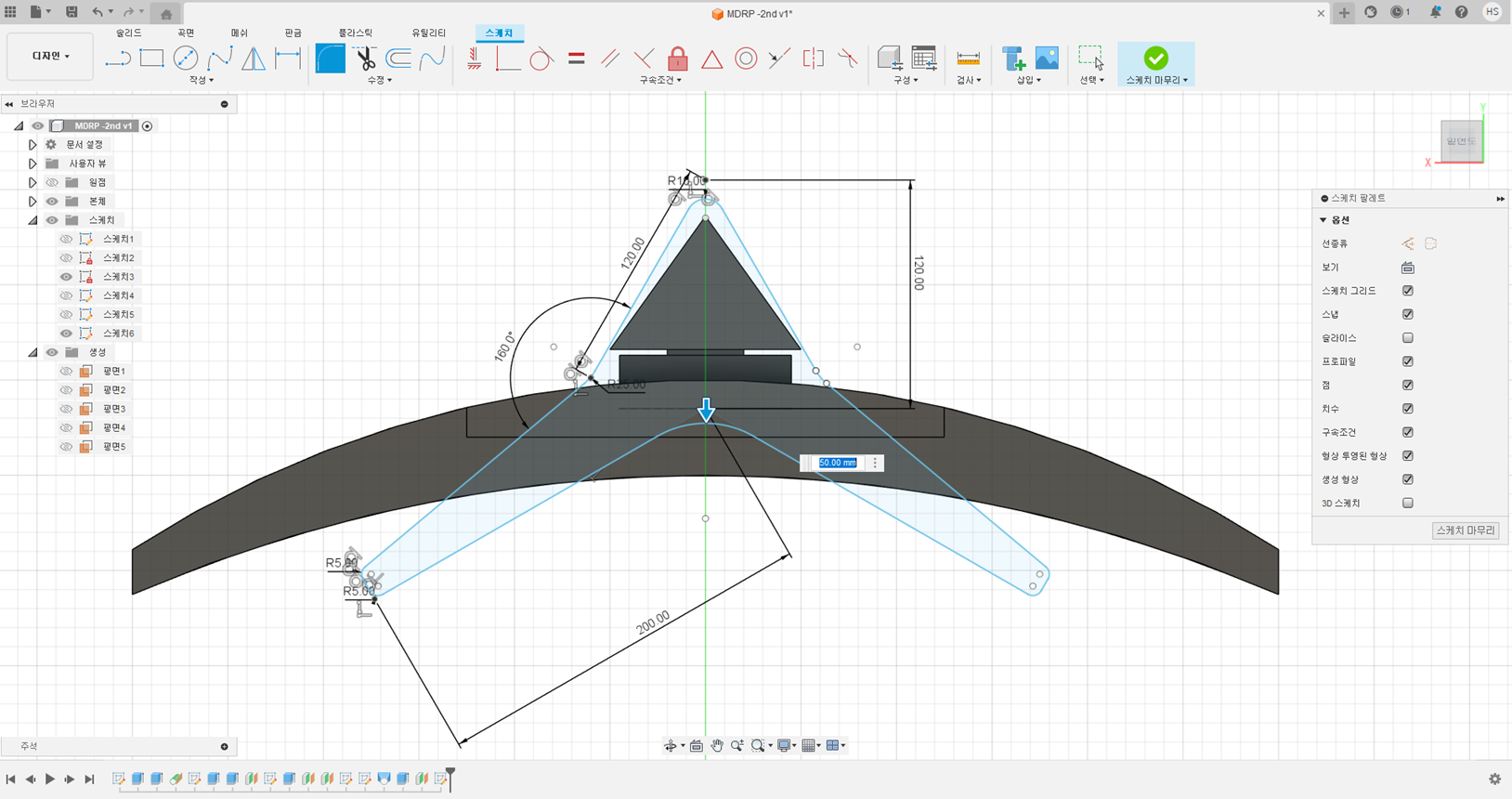
그리고 받침대를 스케치 해주겠습니다.
도형이 꽤나 복잡한데..
이것저것 시도를 해보다가
결국 그냥 선 여러개 그어서 스케치하는게 나을거라 판단했습니다.
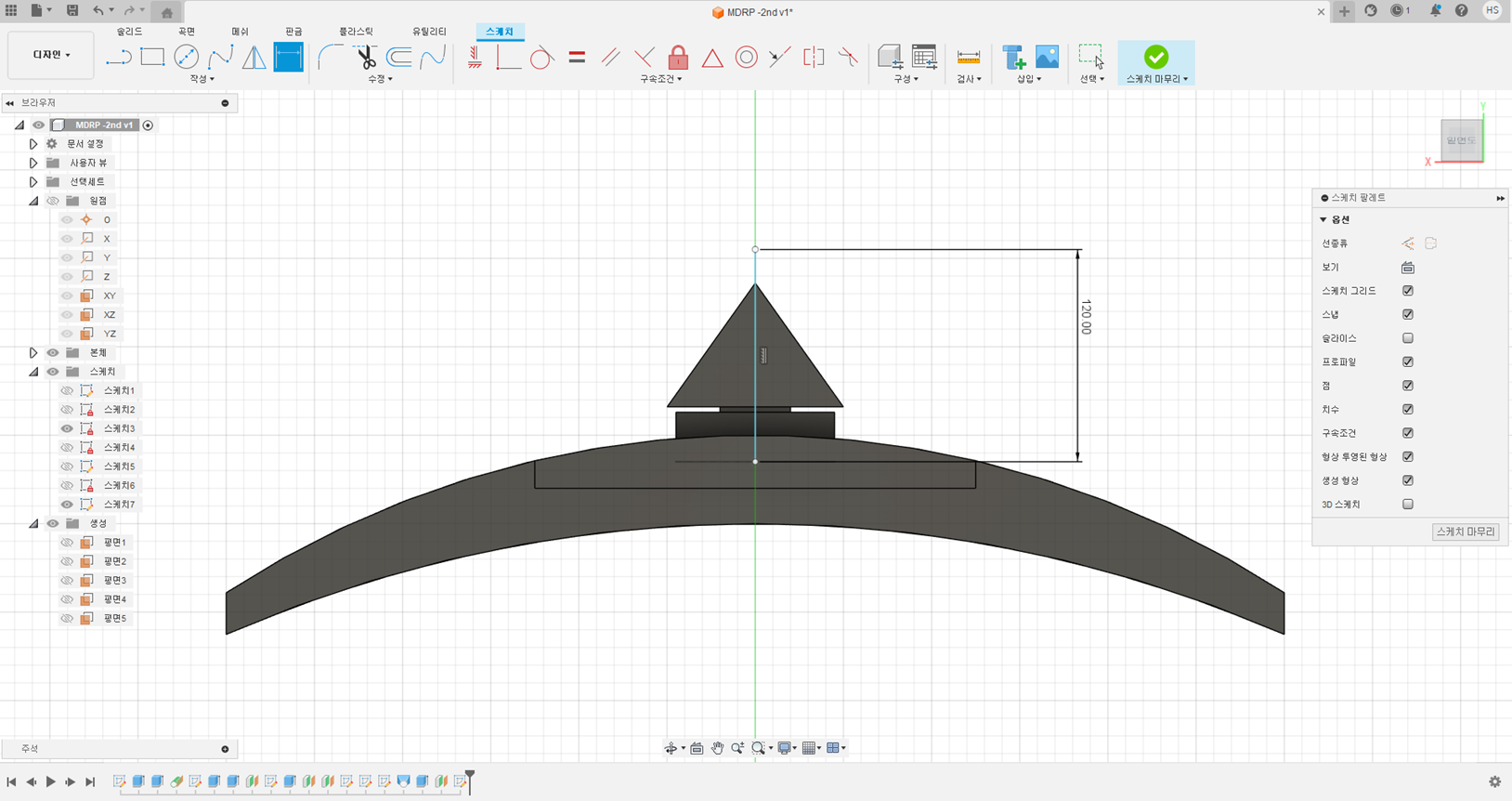
위쪽 15mm 밀어낸 평면 or 스케치를 가시화해주고
해당 스케치를 레퍼런스 포인트로 활용하여
120mm 만큼 선을 그려줍니다.
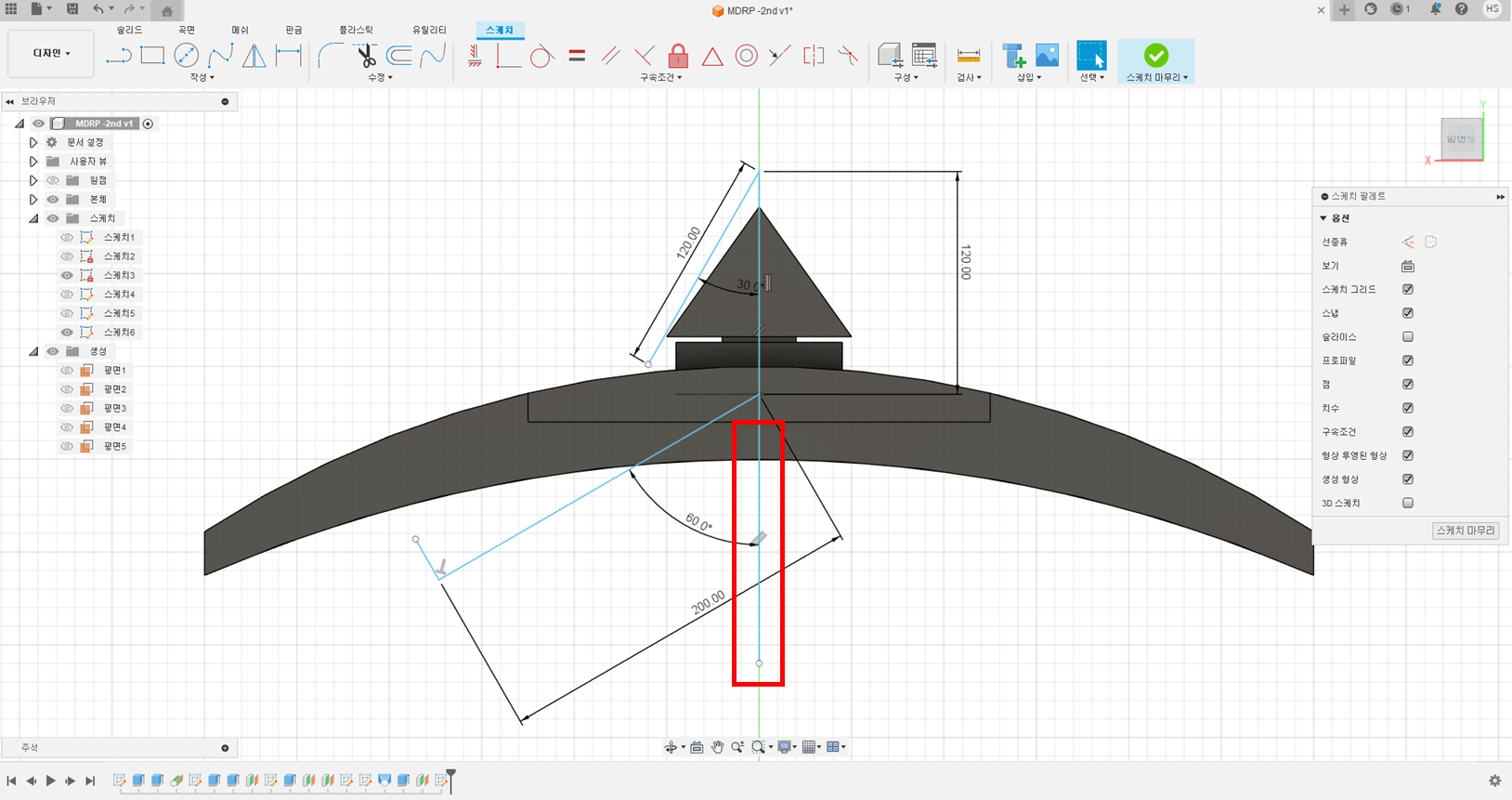
아래쪽에도 각도 치수 설정을 위해
보조선을 그려줍니다.
각도는 60도로 지정.

그리고 도면상 160도 라인의 경우 치수가 나와있지 않으므로
각도만 맞춰준 후, 길이는 넉넉하게 스케치 해줍니다.
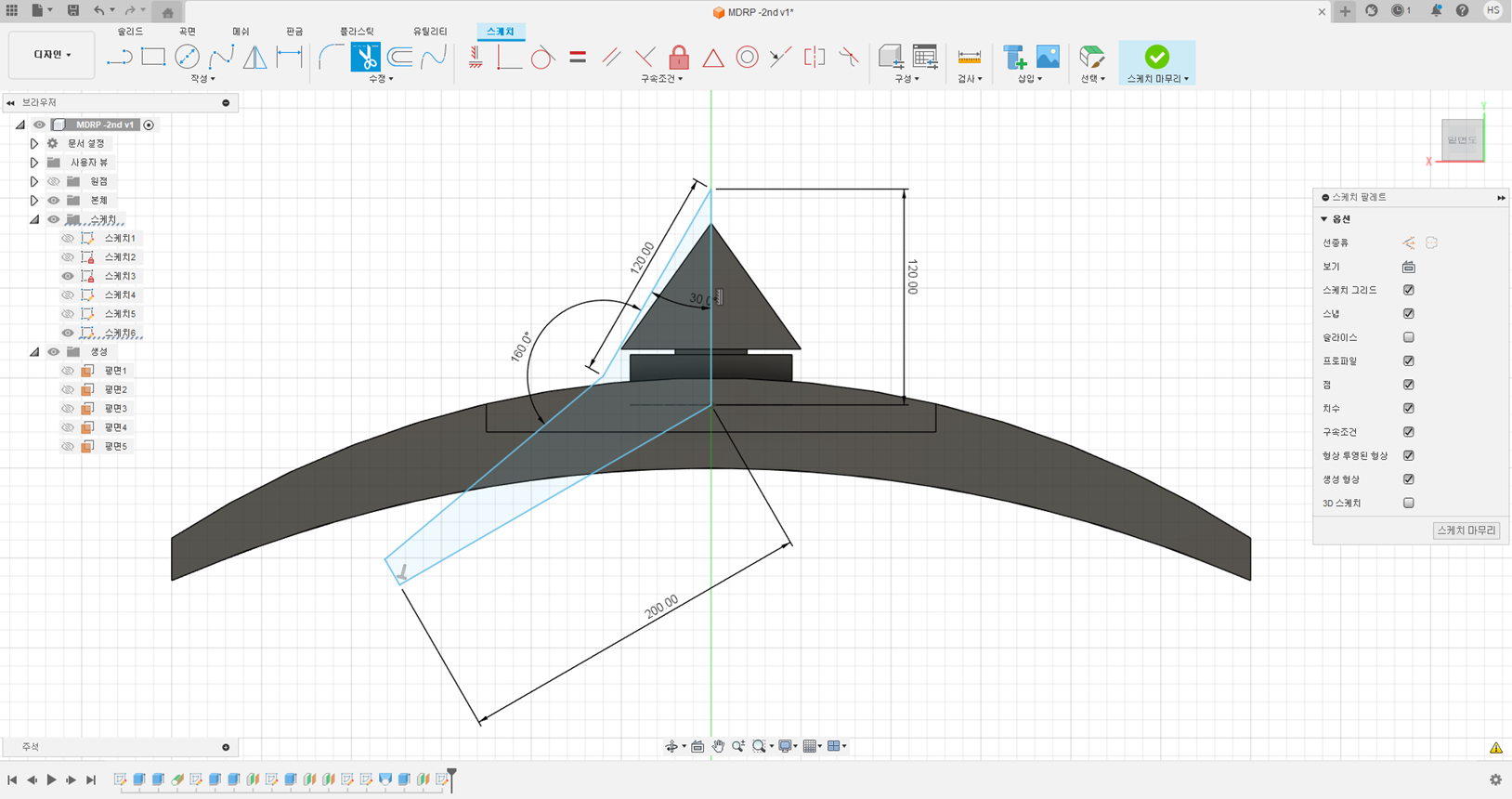
그리고 삐져나온 부분을 삭제해줍니다.
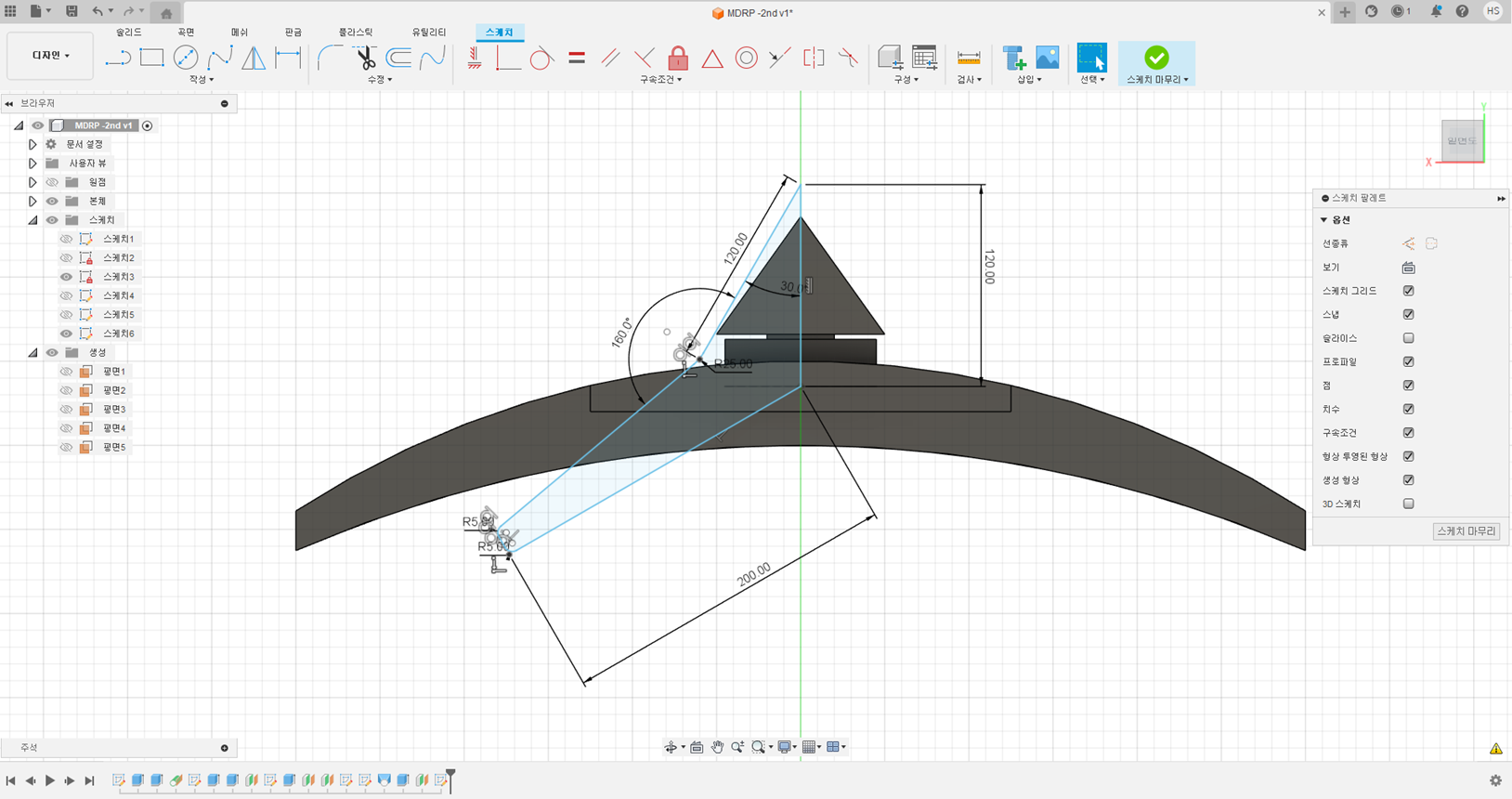
모깎기(Fillet) 까지 5mm, 5mm, 25mm 해주면
반쪽짜리 스케치 완성입니다.
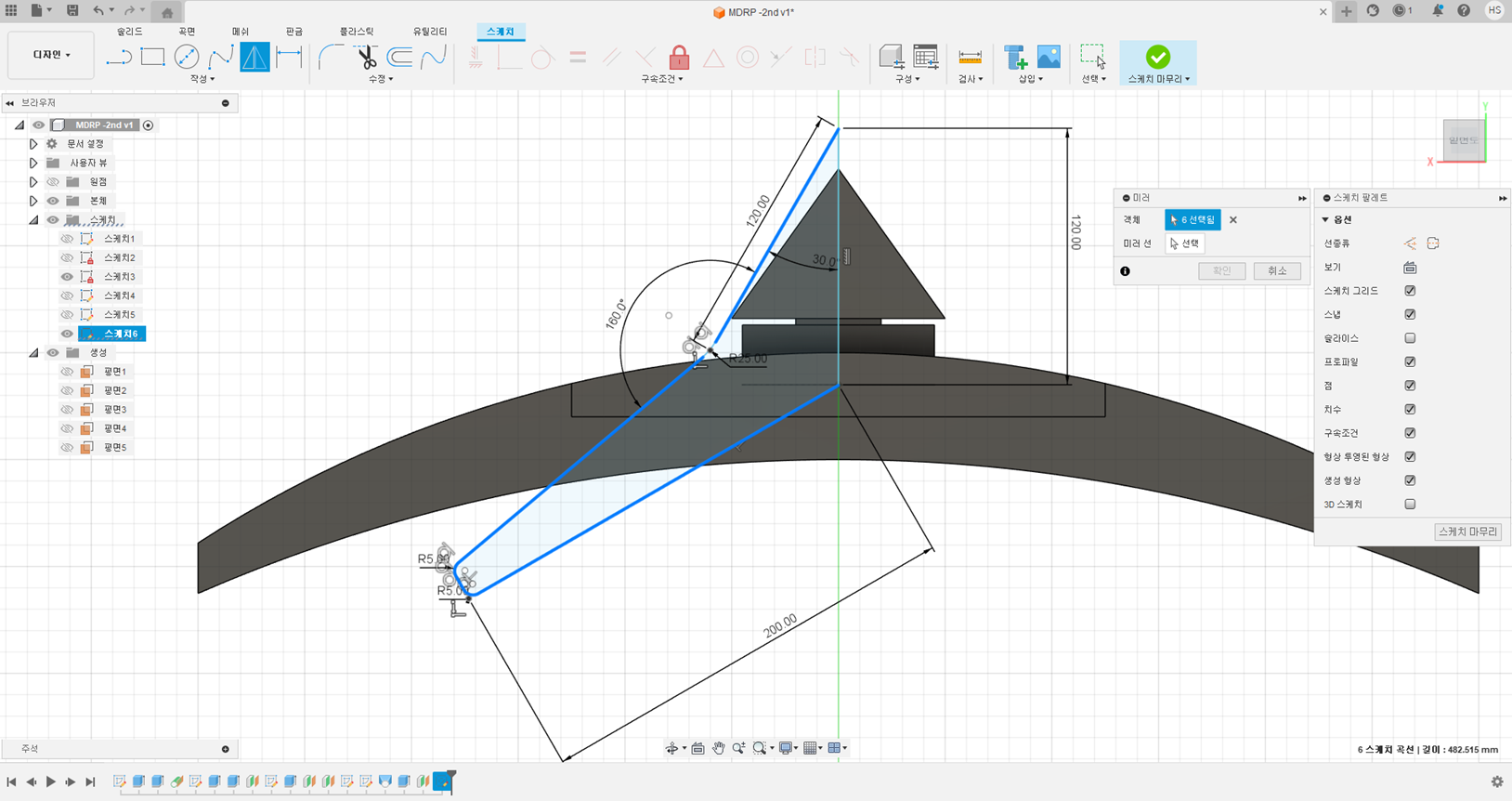
반쪽짜리 스케치를 가운데 대칭축에 대해서 미러(Mirror)시켜줍니다.

대칭 복사시켜준 후
위쪽은 10mm, 아래쪽은 50mm 모깎기(Fillet)해주면
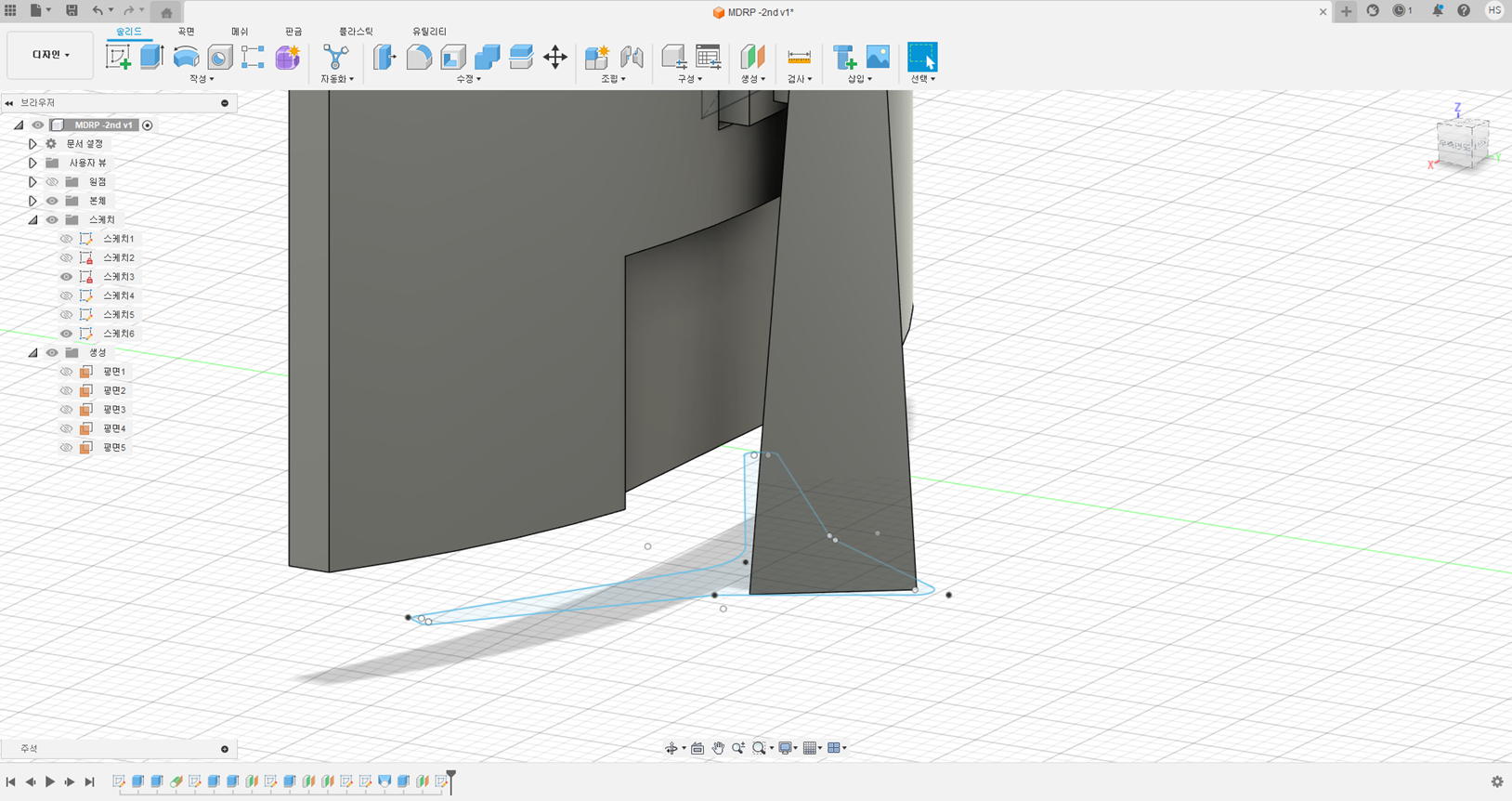
받침대 스케치가 완성됩니다.
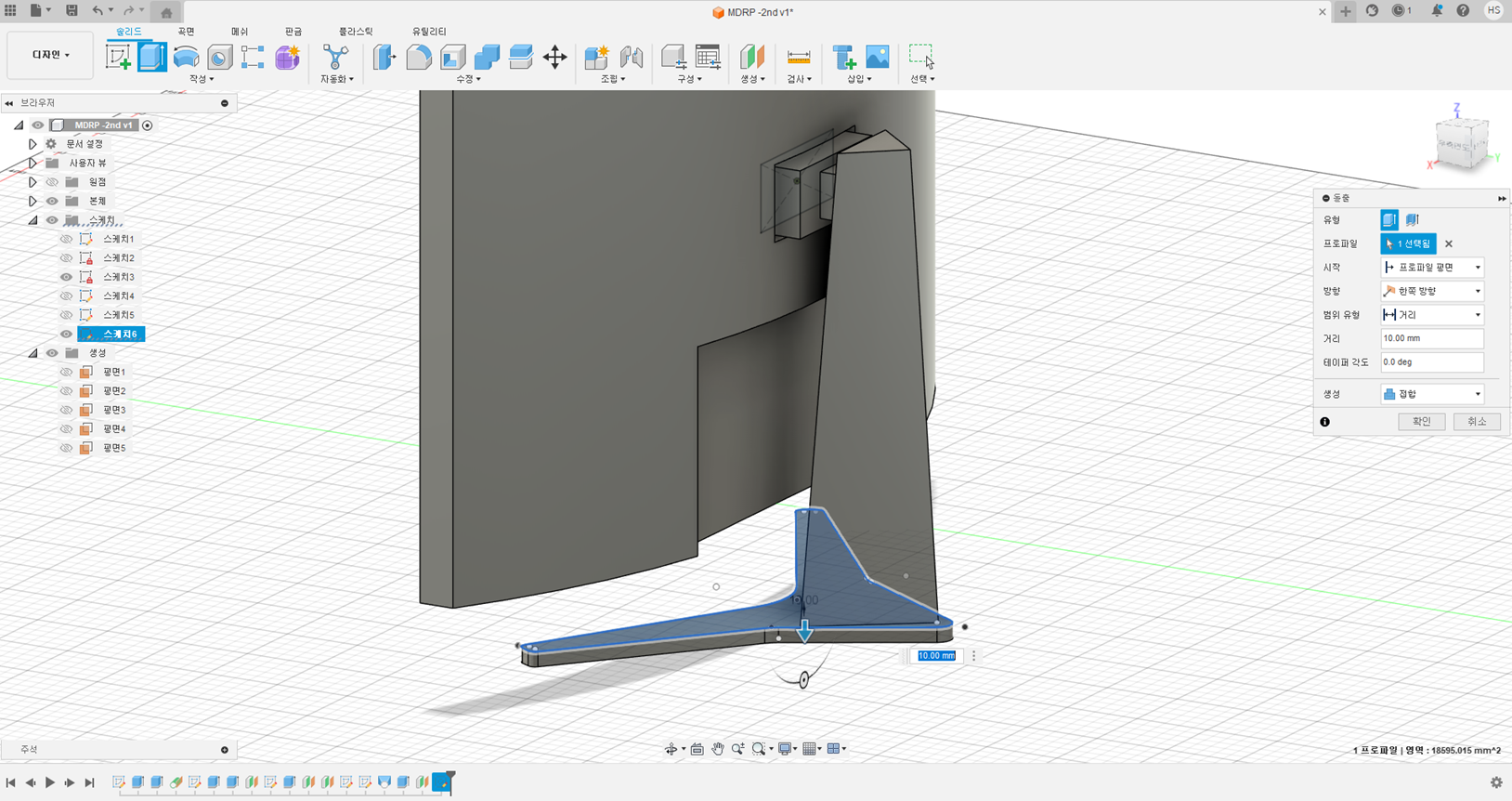
10mm만큼 밀어내주면
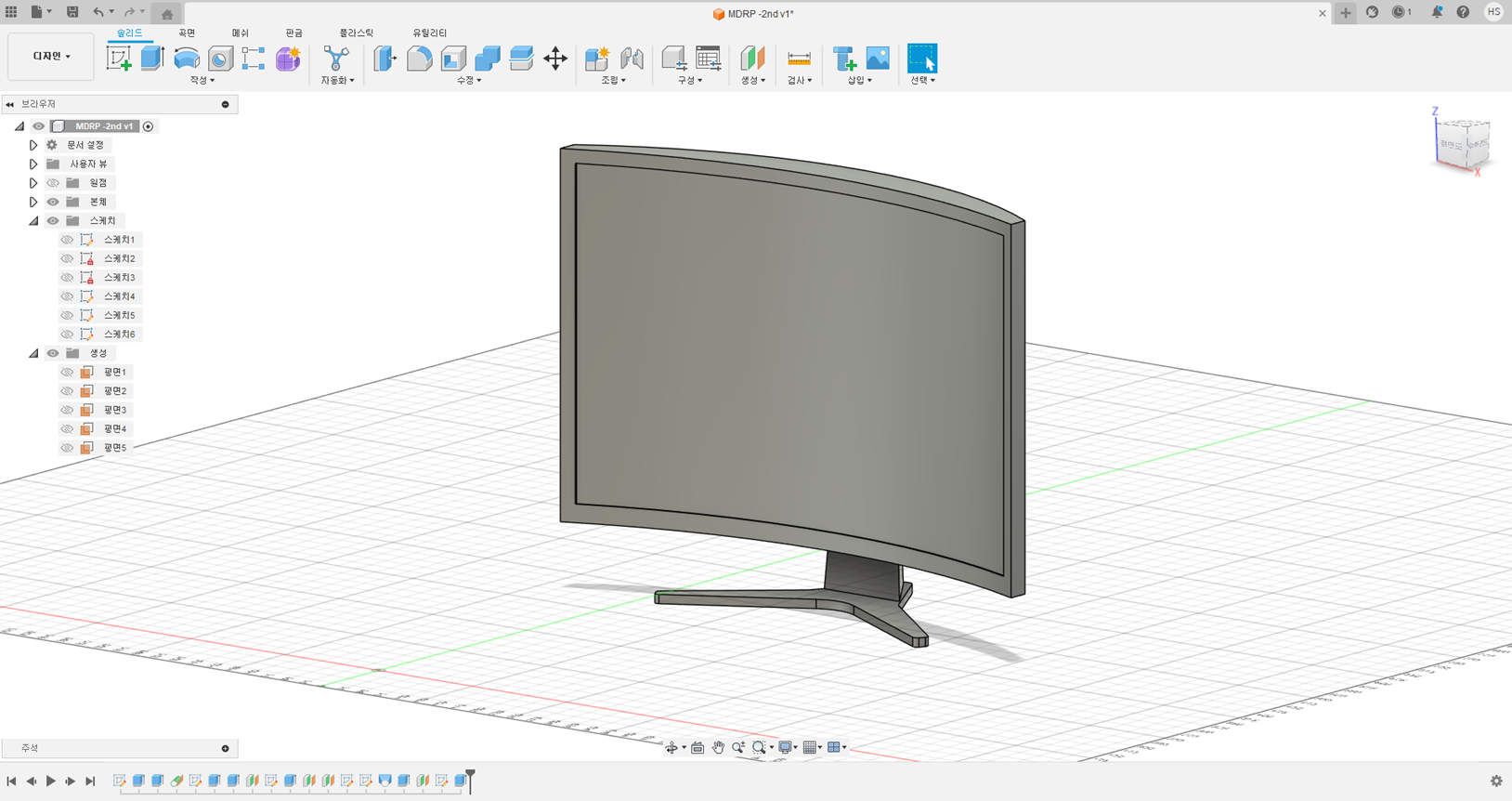
커브드 모니터가 완성됩니다 ~
'Mechanical Engineering > Fusion 360' 카테고리의 다른 글
| [Fusion 360] 프로펠러 디자인 with 로프트(Loft) (0) | 2024.07.01 |
|---|---|
| [Fusion 360] 피쳐 편집 & 삭제 (0) | 2024.05.20 |
| [Fusion 360] 도면 작성하기 (0) | 2024.05.13 |
| [Fusion 360] 저장하기 (0) | 2024.05.06 |
| [Fusion 360] 구속조건(Constraints)과 평면 생성하기 (0) | 2024.04.29 |





